Page 1

Руководство по эксплуатации
00809–0107–2230, ред. ВВ
Август 2014 г.
www.emersonprocess.com/ru/Rosemount
Дисплей 2230
Page 2

Page 3

Руководство по эксплуатации
00809–0107–2230, ред. ВВ
Август 2014 г.
Дисплей 2230
www.emersonprocess.com/ru/Rosemount
Дисплей 2230
ПРЕДУПРЕЖДЕНИЕ
До начала работы с устройством следует ознакомиться с настоящим руководством. В целях
безопасности персонала и системы и достижения оптимальной производительности продукта
следует удостовериться в правильном толковании содержащихся в инструкции сведений до
начала его установки, эксплуатации или техобслуживания.
В случае необходимости выполнения техобслуживания или получения технической поддержки,
обратитесь к вашему локальному представителю Emerson Process Management / Emerson.
Запасные части
Любая замена неодобренных деталей может поставить безопасность под угрозу. Ремонт
(например, замена элементов и т. д.) категорически запрещен, поскольку он также может
поставить безопасность под угрозу.
Компания Emerson не несет какой-либо ответственности за неполадки, несчастные случаи и
т. д., возникшие по причине использования неодобренных запасных частей или любого
ремонта, который выполнялся без привлечения специалистов компании Emerson.
Фото на обложке: 2230_coverphoto_2.jpg
Page 4

Page 5

Руководство по эксплуатации
00809–0107–2230, ред. ВВ
Август 2014 г.
Дисплей 2230
РАЗДЕЛ 1
Введение
РАЗДЕЛ 2
Обзор
РАЗДЕЛ 3
Установка
1.1 СООБЩЕНИЯ, КАСАЮЩИЕСЯ БЕЗОПАСНОСТИ .......................... 1-1
1.2 ОБОЗНАЧЕНИЯ.................................................................................. 1-2
1.3 ОБЗОР РУКОВОДСТВА ..................................................................... 1-3
1.4 ТЕХНИЧЕСКАЯ ДОКУМЕНТАЦИЯ .................................................... 1-4
1.5 ВТОРИЧНАЯ ПЕРЕРАБОТКА / УТИЛИЗАЦИЯ ИЗДЕЛИЯ .............. 1-5
1.6 УПАКОВОЧНЫЕ МАТЕРИАЛЫ .......................................................... 1-5
1.6.1 Повторное использование и переработка ......................... 1-5
1.6.2 Энергетическая утилизация отходов ................................. 1-5
2.1 ВВЕДЕНИЕ .......................................................................................... 2-1
2.2 КОМПОНЕНТЫ МОДЕЛИ 2230 .......................................................... 2-2
2.3 ОБЗОР СИСТЕМЫ ............................................................................. 2-3
2.3.1 Ввод системы в эксплуатацию .......................................... 2-10
2.4 ПОРЯДОК УСТАНОВКИ ................................................................... 2-11
3.1 СООБЩЕНИЯ, КАСАЮЩИЕСЯ БЕЗОПАСНОСТИ .......................... 3-1
3.2 Механический монтаж ........................................................................ 3-2
3.2.1 Особенности установки ....................................................... 3-2
3.2.2 Монтаж дисплейного модуля .............................................. 3-3
3.3 МОНТАЖ ЭЛЕКТРИЧЕСКОЙ ЧАСТИ ............................................... 3-6
3.3.1 Вводы кабеля/кабелепровода ............................................ 3-6
3.3.2 Заземление .......................................................................... 3-6
3.3.3 Выбор кабелей ..................................................................... 3-7
3.3.4 Опасные зоны ...................................................................... 3-7
3.3.5 Требования к питанию ......................................................... 3-7
3.3.6 Шина Tankbus ...................................................................... 3-8
3.3.7 Примеры типовых установок .............................................. 3-9
3.3.8 Модель 2230 в системах Foundation fieldbus ................... 3-10
3.3.9 Кабельная проводка .......................................................... 3-11
3.4 Светодиодные индикаторы и кнопка сброса ................................. 3-14
3.5 ПЕРЕКЛЮЧАТЕЛИ ........................................................................... 3-15
3.5.1 DIP-переключатели ........................................................... 3-15
3.6 ТЕМПЕРАТУРА ОКРУЖАЮЩЕЙ СРЕДЫ ....................................... 3-16
Оглавление
Оглавление
Page 6

Дисплей 2230
Руководство по эксплуатации
00809–0107–2230, ред. ВВ
Август 2014 г.
РАЗДЕЛ 4
Конфигурирование и
эксплуатация
4.1 СООБЩЕНИЯ, КАСАЮЩИЕСЯ БЕЗОПАСНОСТИ .......................... 4-1
4.2 ВВЕДЕНИЕ .......................................................................................... 4-3
4.2.1 Дисплей 2230 ........................................................................ 4-3
4.2.2 Инструменты конфигурирования ........................................ 4-4
4.2.3 Индикатор активности и аварийная сигнализация ............ 4-5
4.2.4 Процедура запуска ............................................................... 4-6
4.3 ДЕРЕВО МЕНЮ .................................................................................. 4-7
4.4 MAIN MENU (ГЛАВНОЕ МЕНЮ) ........................................................ 4-8
4.5 МЕНЮ SELECT VIEW (ВЫБОР ВИДА) .............................................. 4-9
4.6 МЕНЮ OPTIONS (ОПЦИИ) .............................................................. 4-10
4.6.1 Variables (Переменные) ..................................................... 4-11
4.6.2 Select Tanks (Выбор резервуара) ...................................... 4-13
4.6.3 Units for Display (Отображаемые единицы измерения) ... 4-14
4.6.4 Toggle Time (Длительность индикации) ............................ 4-16
4.6.5 Language (Язык) ................................................................. 4-16
4.7 МЕНЮ SERVICE (СЕРВИС) ............................................................. 4-17
4.7.1 Статус (Статус) ................................................................... 4-18
4.7.2 Custody Transfer View (Вид в режиме коммерческого учета) .
............................................................................................. 4-18
4.7.3 LCD Test (Тестирование ЖК-дисплея) .............................. 4-19
4.7.4 LCD Contrast (Настройка контрастности ЖК-дисплея) .... 4-19
4.7.5 Restart (Перезагрузка)........................................................ 4-20
4.7.6 Factory Settings (Заводские настройки) ............................ 4-20
4.7.7 About (Информация об устройстве) .................................. 4-21
4.8 ОБЗОР ШИНЫ FOUNDATION FIELDBUS ....................................... 4-22
4.8.1 Функционирование блоков ................................................ 4-22
4.9 ВОЗМОЖНОСТИ УСТРОЙСТВА ..................................................... 4-23
4.9.1 Активный планировщик связей ......................................... 4-23
4.9.2 Адресация устройства ....................................................... 4-23
4.9.3 Возможности ....................................................................... 4-23
4.10 ОБЩИЕ СВЕДЕНИЯ О БЛОКАХ ...................................................... 4-24
4.10.1 Режимы ............................................................................... 4-24
4.10.2 Заводская конфигурация ................................................... 4-25
4.11 БЛОКИ МНОЖЕСТВЕННЫХ АНАЛОГОВЫХ ВЫХОДОВ ............... 4-25
4.11.1 Конфигурирование блоков МАО ....................................... 4-25
4.11.2 Пример применения ........................................................... 4-26
4.12 БЛОК РЕСУРСОВ ............................................................................. 4-27
4.12.1 FEATURES И FEATURES_SEL ......................................... 4-27
4.12.2 MAX_NOTIFY ...................................................................... 4-28
4.12.3 Диагностические предупреждающие сигналы ................. 4-29
4.12.4 Рекомендуемые действия при сигналах тревоги ............. 4-32
4.12.5 Приоритет аварийных сигналов ........................................ 4-32
4.13 ДЕРЕВО МЕНЮ ПОЛЕВОГО КОММУНИКАТОРА СЕРИИ 475 ..... 4-33
4.14 КОНФИГУРИРОВАНИЕ С ИСПОЛЬЗОВАНИЕМ МЕНЕДЖЕРА
УСТРОЙСТВ AMS ............................................................................ 4-34
4.14.1 Запуск пошаговой настройки ............................................. 4-34
4.14.2 Manual Setup (Ручная настройка) ...................................... 4-39
4.15 НАСТРОЙКА СИГНАЛОВ ТРЕВОГИ ............................................... 4-40
4.15.1 Настройки по умолчанию для сигналов тревоги .............. 4-42
TOC-2 Оглавление
Page 7

Руководство по эксплуатации
00809–0107–2230, ред. ВВ
Август 2014 г.
Дисплей 2230
РАЗДЕЛ 5
Обслуживание и
Поиск и устранение неполадок
5.1 СООБЩЕНИЯ, КАСАЮЩИЕСЯ БЕЗОПАСНОСТИ .......................... 5-1
5.2 SERVICE (СЕРВИС) ........................................................................... 5-2
5.2.1 Информация о статусе ........................................................ 5-2
5.2.2 Вывод на экран входного регистра и регистра хранения
данных .............................................................................................. 5-3
5.2.3 Перезагрузка дисплея 2230 ................................................ 5-5
5.2.4 Сигнализация об ошибках устройства ............................... 5-6
5.3 ПОИСК И УСТРАНЕНИЕ НЕПОЛАДОК ............................................ 5-7
5.3.1 Общие сведения .................................................................. 5-7
5.3.2 Система Tankbus ................................................................. 5-8
5.3.3 Система Foundation Fieldbus: .............................................. 5-9
5.3.4 Ошибки устройства ............................................................ 5-10
5.3.5 Предупреждения устройства ............................................ 5-11
5.3.6 Информация о статусе ...................................................... 5-12
5.4 БЛОК РЕСУРСОВ ............................................................................. 5-13
5.5 БЛОК ПРЕОБРАЗОВАТЕЛЕЙ .......................................................... 5-13
5.6 Сигналы тревоги ............................................................................... 5-14
5.6.1 Просмотр активных сигналов тревоги в системе AMS .... 5-14
5.6.2 Рекомендуемые действия ................................................. 5-16
5.7 СЛУЖЕБНЫЕ ИНСТРУМЕНТЫ В СИСТЕМЕ AMS ........................ 5-17
5.7.1 Окно служебных инструментов ......................................... 5-17
5.7.2 Device Status (Статус устройства) .................................... 5-19
5.7.3 Вывод на экран входного регистра и регистра хранения
данных 5-20
5.7.4 Сброс/Восстановление ...................................................... 5-22
5.7.5 Variables (Переменные) ..................................................... 5-23
5.7.6 Simulation (Моделирование) ............................................. 5-24
5.7.7 Active Alerts (Активные сигналы тревоги) ......................... 5-24
5.8 ЗАЩИТА ОТ ЗАПИСИ ...................................................................... 5-25
ПРИЛОЖЕНИЕ A
Справочные данные
ПРИЛОЖЕНИЕ В
Сертификация изделий
Приложение С
Информация о блоке
FOUNDATION fieldbus
A.1 ТЕХНИЧЕСКИЕ ХАРАКТЕРИСТИКИ ................................................. A-1
A.2 ГАБАРИТНЫЕ ЧЕРТЕЖИ .................................................................. A-3
A.3 ИНФОРМАЦИЯ ДЛЯ ЗАКАЗА ............................................................ A-4
B.1 СООБЩЕНИЯ, КАСАЮЩИЕСЯ БЕЗОПАСНОСТИ .......................... B-1
B.2 СООТВЕТСТВИЕ ТРЕБОВАНИЯМ ЕВРОПЕЙСКОГО СОЮЗА (ЕС) ..
............................................................................................................. B-2
B.3 СЕРТИФИКАЦИЯ ДЛЯ РАБОТЫ В ОПАСНЫХ ЗОНАХ .................. B-3
B.3.1 Аттестация Factory Mutual US (Организация взаимной
сертификации, США) .......................................................................... B-3
B.3.2 Аттестация Factory Mutual Canada (Организация взаимной
сертификации, Канада) ...................................................................... B-4
B.3.3 Информация о европейской директиве АТЕХ ................... B-5
B.3.4 Сертификация IECEх ........................................................... B-7
B.4 УСТАНОВОЧНЫЕ ЧЕРТЕЖИ ............................................................ B-8
C.1 БЛОК РЕСУРСОВ ...............................................................................C-2
C.2 БЛОК ПРЕОБРАЗОВАТЕЛЯ РЕГИСТРОВ ........................................C-6
C.3 ГЛАВНЫЙ БЛОК ПРЕОБРАЗОВАТЕЛЕЙ ..........................................C-8
C.3.1 Диагностические сигналы устройства ................................C-9
C.4 БЛОК ПРЕОБРАЗОВАТЕЛЯ ДИСПЛЕЯ ..........................................C-10
C.5 БЛОК МНОЖЕСТВЕННЫХ АНАЛОГОВЫХ ВЫХОДОВ .................C-13
C.6 ПОДДЕРЖИВАЕМЫЕ ЕДИНИЦЫ ИЗМЕРЕНИЯ ............................C-15
Оглавление TOC-3
Page 8

Дисплей 2230
Руководство по эксплуатации
00809–0107–2230, ред. ВВ
Август 2014 г.
TOC-4 Оглавление
Page 9

Руководство по эксплуатации
00809–0107–2230, ред. ВВ
Август 2014 г.
Дисплей 2230
Process Management
www.emersonprocess.com/ru/Rosemount
1.1 Сообщения, касающиеся безопасности ....................... стр. 1-1
1.2 Обозначения ...................................................................... стр. 1-2
1.3 Обзор руководства ........................................................... стр. 1-3
1.4 Техническая документация ............................................. стр. 1-4
1.5 Вторичная переработка / утилизация изделия ............ стр. 1-5
1.6 Упаковочные материалы ................................................ стр. 1-5
1.1 СООБЩЕНИЯ,
КАСАЮЩИЕСЯ
БЕЗОПАСНОСТИ
Ряд процедур и инструкций, содержащихся в данном руководстве, могут
содержать специальные предупреждения с целью обеспечения безопасности
персонала. Информация, касающаяся вопросов безопасности, выделяется с
помощью предупреждающего символа ( ). Перед выполнением операции,
которой предшествуют эти символы, обратитесь к указаниям по технике
безопасности, приведенным в начале каждого раздела.
ПРЕДУПРЕЖДЕНИЕ
Несоблюдение этих руководящих указаний по установке может привести к серьезным
травмам или смертельному исходу:
Установка должна выполняться только квалифицированным персоналом.
Используйте только указанное в данном руководстве оборудование. Несоблюдение
этого требования может неблагоприятно повлиять на класс защиты, который
обеспечивает оборудование.
Взрывы могут привести к серьезной травме или смертельному исходу:
Проверьте, соответствуют ли окружающие условия эксплуатации датчика
соответствующим сертификатам для использования прибора в опасных зонах.
До подключения ручного коммуникатора во взрывоопасной среде убедитесь, что
все приборы в контуре установлены в соответствии с техникой
искро- и взрывобезопасности.
Не снимайте крышку корпуса во взрывоопасной среде при подключенной цепи.
Замена деталей может снизить искробезопасность.
Перед началом техобслуживания выключите питание для предотвращения
воспламенения горючих и взрывоопасных сред.
Поражение электрическим током может привести к серьезной травме или
смертельному исходу.
Соблюдайте особые меры предосторожности, прикасаясь к токоведущим частям
и клеммам.
ПРЕДУПРЕЖДЕНИЕ
Любая замена неодобренных деталей может поставить безопасность под угрозу. Ремонт
(замена элементов и т. д.) категорически запрещен, поскольку он также может поставить
безопасность под угрозу.
Глава 1 Введение
1
Page 10
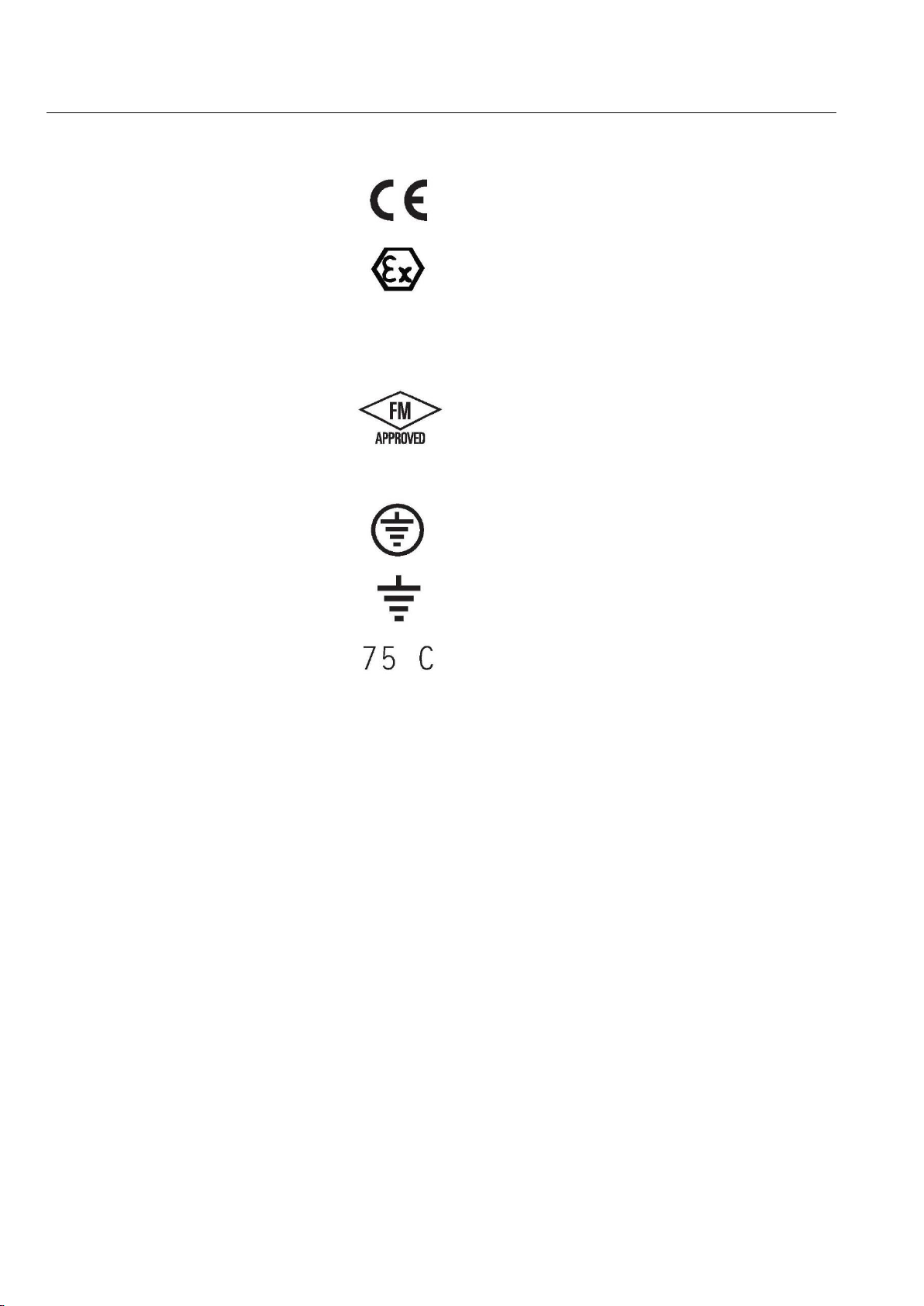
Дисплей 2230
Руководство по эксплуатации
00809–0107–2230, ред. ВВ
Август 2014 г.
1.2 ОБОЗНАЧЕНИЯ
Маркировка CE означает соответствие
изделия применимым директивам
Европейского Сообщества.
Акт освидетельствования в формате,
принятом Европейским Сообществом,
представляет собой заявление
уведомленного органа по сертификации
о том, что данное изделие
удовлетворяет основным требованиям
директивы ATEX по безопасности и
охране труда.
Маркировка FM APPROVED означает,
что изделие одобрено
сертификационным органом FM
Approvals в соответствии с
применимыми стандартами
сертификации и подходит для установки
в опасных зонах.
Защитное заземление.
Заземление.
Внешняя кабельная проводка должна
быть сертифицирована для
эксплуатации при температуре
минимум 75 °C.
1–2 Глава 1 Введение
Page 11

Руководство по эксплуатации
00809–0107–2230, ред. ВВ
Август 2014 г.
Дисплей 2230
1.3 ОБЗОР
РУКОВОДСТВА
Раздел 1: Введение
Обзор руководства
Вторичная переработка / утилизация изделия
Упаковочные материалы
Раздел 2: Обзор
Введение
Компоненты модели 2230
Обзор системы
Ввод в эксплуатацию
Порядок установки
Раздел 3: Установка
Особенности монтажа
Механический монтаж
Монтаж электрической части
Светодиодные индикаторы и кнопка сброса
Переключатели
Раздел 4: Конфигурация
Дерево меню
Меню Select View (Выбор вида)
Меню Options (Опции)
Меню Service (Сервис)
Информация о Foundation fieldbus
Раздел 5: Обслуживание и поиск и устранение неполадок
Обслуживание
Поиск и устранение неполадок
Приложение A: Справочные данные
Технические характеристики
Габаритные чертежи
Информация для оформления заказа
Приложение B: Сертификация изделия
Соответствие требованиям Европейского Союза (ЕС)
Сертификаты FM США
Сертификаты FM Канада
Информация о европейской директиве АТЕХ
Сертификация IECEх
Приложение С: Информация о блоке Foundation fieldbus
Параметры блока
Поддерживаемые единицы измерения
Глава 1 Введение 1–3
Page 12
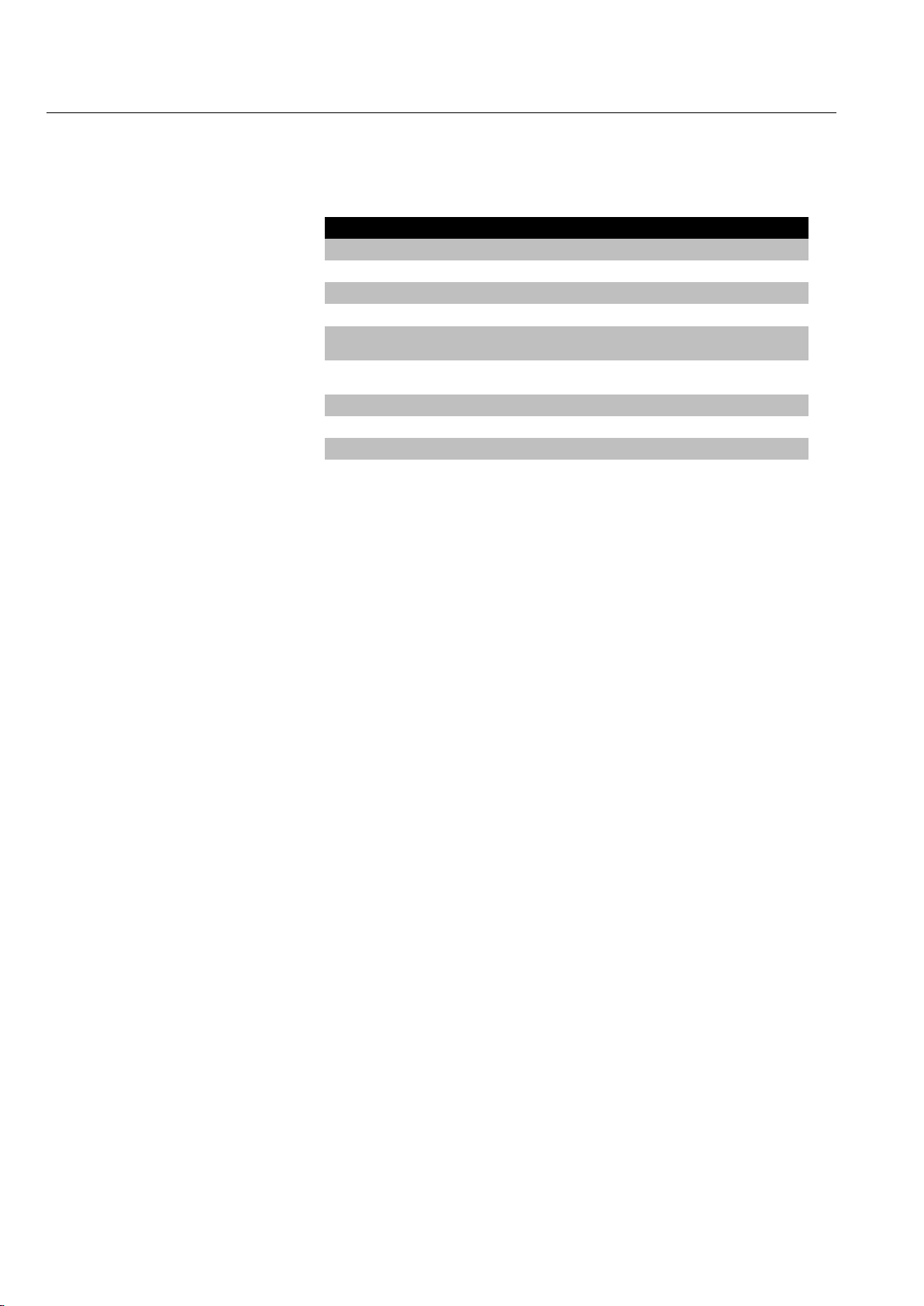
Дисплей 2230
Руководство по эксплуатации
00809–0107–2230, ред. ВВ
Август 2014 г.
1.4 ТЕХНИЧЕСКАЯ
ДОКУМЕНТАЦИЯ
Система учета в резервуарах Rosemount включает в себя
следующую документацию:
Документ
Номер документа
Руководство по эксплуатации уровнемера 5900S
00809–0107–5900
Руководство по эксплуатации 2410
00809-0107-2410
Руководство по эксплуатации 2240S
00809–0107–2240
Руководство по эксплуатации 2230
00809–0107–2230
Руководство по конфигурированию системы учета в
резервуарах Rosemount
00800-0300-5100
Руководство по эксплуатации беспроводной системы учета
в резервуарах Rosemount
00809-0100-5200
Лист технических данных 5300
00813–0107–4530
Лист технических данных 5400
00813–0107–4026
Руководство по эксплуатации 5300
00809–0107–4530
Руководство по эксплуатации 5400
00809–0107–4026
1–4 Глава 1 Введение
Page 13
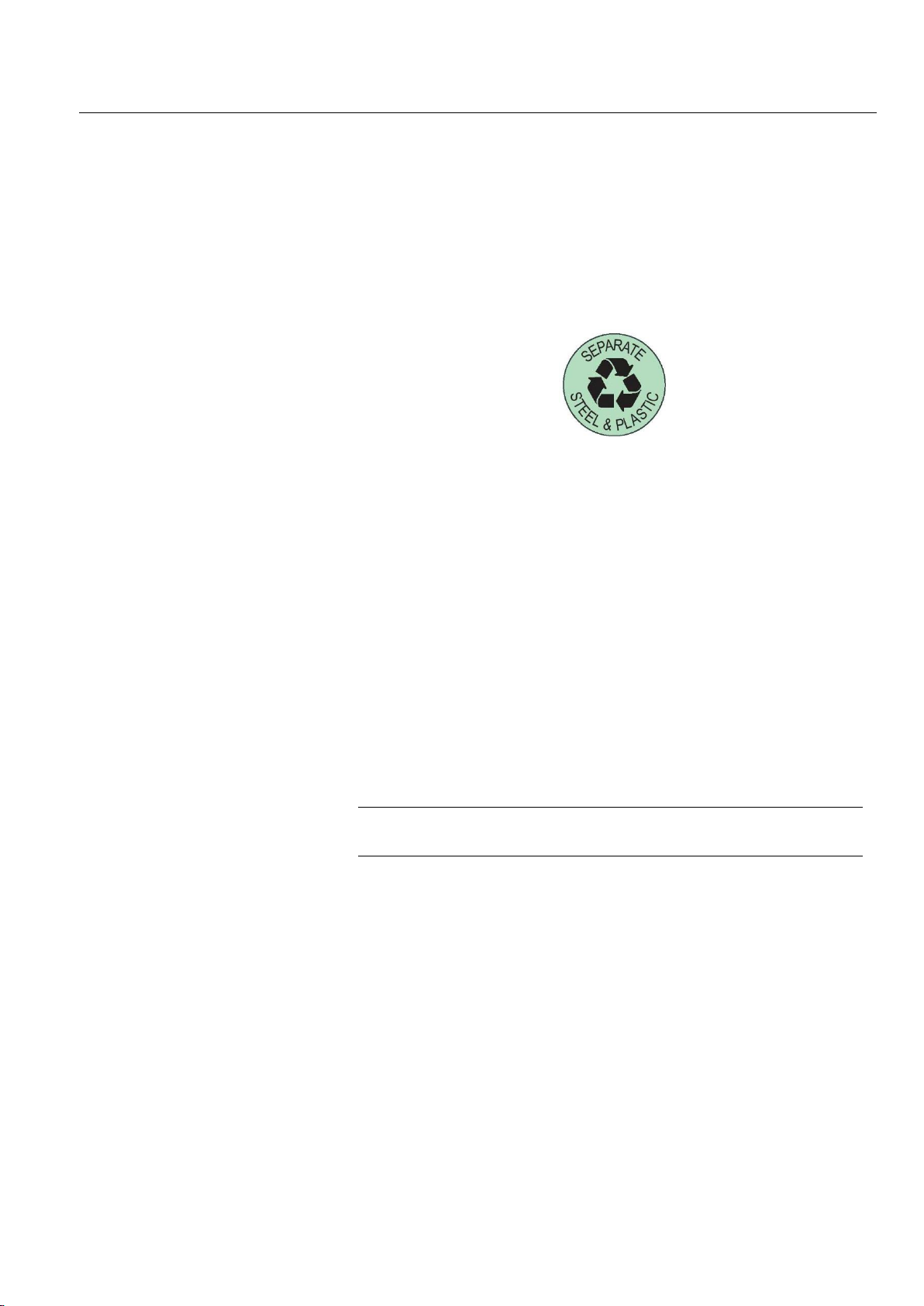
Руководство по эксплуатации
00809–0107–2230, ред. ВВ
Август 2014 г.
Дисплей 2230
1.5 ВТОРИЧНАЯ
ПЕРЕРАБОТКА / УТИЛ
ИЗАЦИЯ ИЗДЕЛИЯ
Переработка и утилизация оборудования либо его упаковки должны
осуществляться в соответствии с национальным законодательством и
местными нормативными актами.
Нижеуказанная маркировка размещается на изделиях компании Emerson в
качестве рекомендации для пользователей для случаев
предполагаемой утилизации.
Переработка или утилизация должна выполняться в соответствии с
инструкциями по корректному разделению материалов при
разборке изделий.
Рис. 1–1. Зеленая маркировка
размещается на корпусе
1.6 УПАКОВОЧНЫЕ
МАТЕРИАЛЫ
Система учета в резервуарах Rosemount полностью сертифицирована в
соответствии с экологическим стандартом ISO 14001. Вы можете внести свой
вклад в охрану окружающей среды, отдав на переработку картонную или
деревянную тару, используемую для транспортировки нашей продукции.
1.6.1 Повторное
использование и
переработка
Опыт показывает, что деревянная тара может многократно использоваться
для различных целей. Деревянные детали можно повторно использовать
после аккуратной разборки. Металлические отходы можно отдать
на переплавку.
1.6.2 Энергетическая
утилизация отходов
Продукция, отслужившая свое, может быть разделена на деревянные и
металлические компоненты, после чего дерево можно использовать в
качестве топлива в соответствующих сжигающих установках.
В силу своего низкого содержания влаги (примерно 7 %) это топливо
обладает более высокой теплотой сгорания, чем обычное древесное топливо
(содержание влаги примерно 20 %).
При сгорании фанеры для внутренних работ присутствие азота в клеящих
веществах может увеличить выброс оксида азота в воздух в 3–4 раза по
сравнению со сжиганием коры или щепы.
ВНИМАНИЕ!
Захоронение отходов в земле не является переработкой, и его
следует избегать.
Глава 1 Введение 1–5
Page 14
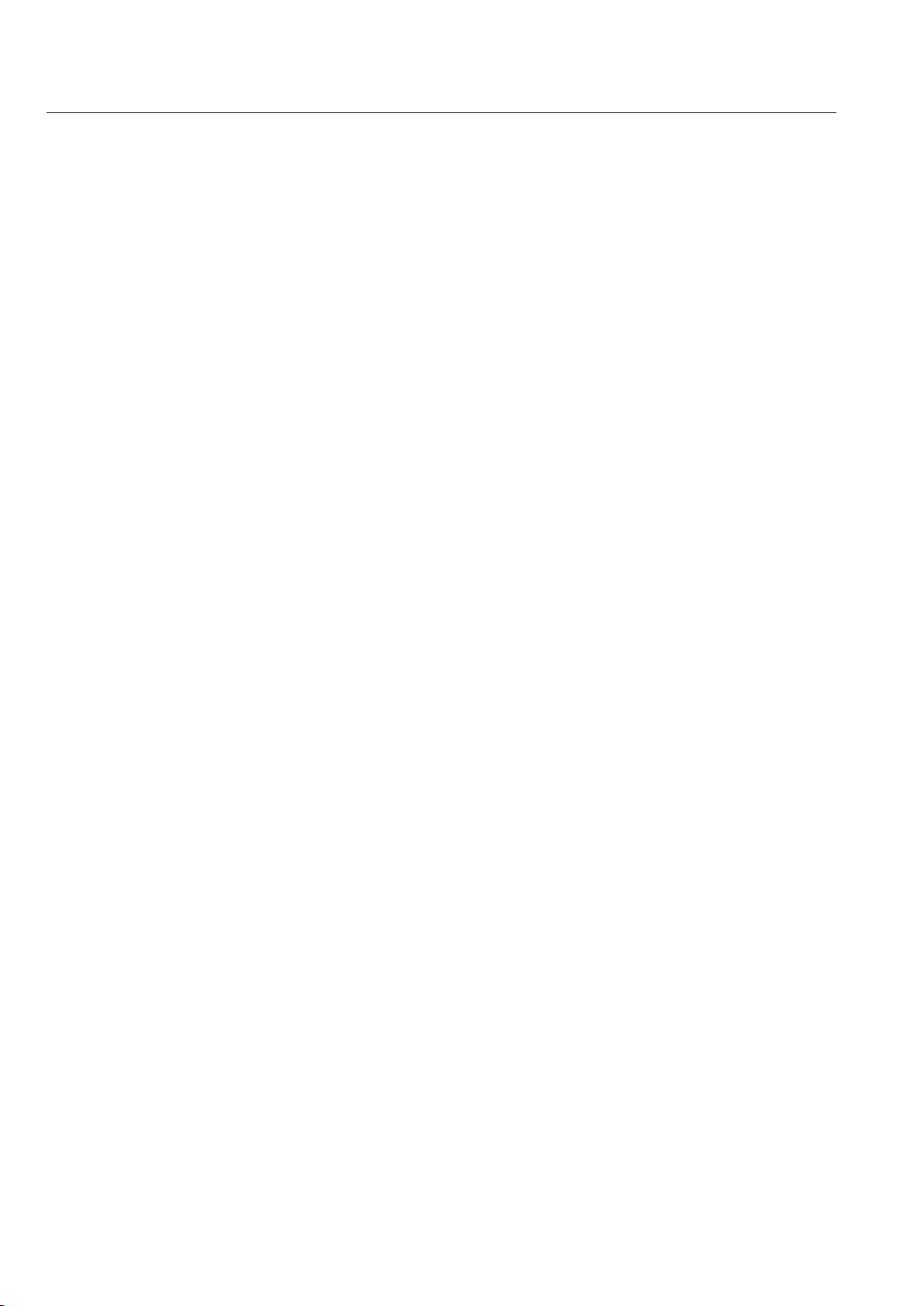
Дисплей 2230
Руководство по эксплуатации
00809–0107–2230, ред. ВВ
Август 2014 г.
1–6 Глава 1 Введение
Page 15

Руководство по эксплуатации
00809–0107–2230, ред. ВВ
Август 2014 г.
Дисплей 2230
Process Management
www.emersonprocess.com/ru/Rosemount
2.1 Введение ............................................................................. стр. 2–1
2.2 Компоненты дисплея 2230 ............................................... стр. 2–2
2.3 Обзор системы .................................................................. стр. 2–3
2.4 Порядок установки ............................................................ стр. 2–11
2.1 ВВЕДЕНИЕ
Дисплей 2230 отображает данные учета запасов, такие как уровень,
температура и давление. Дисплей 2230 обменивается данными с модулем
связи 2410 через искробезопасную 2-проводную шину Tankbus
(1)
. Модель
2230 также может устанавливаться в системах Foundation fieldbus.
При подключении модели 2230 к многорезервуарной версии модуля связи
2410 она может отображать данные от нескольких резервуаров. Возможна
настройка отображения измеряемых переменных индивидуально для
каждого резервуара.
Четыре сенсорные клавиши на передней панели дисплея 2230 делают
возможными навигацию между различными меню и получение всех данных
по резервуарам непосредственно в полевых условиях.
Данные с группы резервуаров накапливаются в модуле полевого соединения
2160 и затем, при получении модулем запроса на предоставление данных,
распределяются через групповую шину на ПК Tank Master или в хостсистему. В случае отсутствия системного модуля связи, полевой модуль
связи 2410 может обмениваться данными непосредственно
с хост-компьютером.
Рис. 2–1 Интеграция системы
(1) Искробезопасная шина Tankbus совместима со стандартом FISCO
FOUNDATION™ fieldbus. См. справочный документ IEC/TS 60079–27.
TankMaster
Модуль полевого
соединения 2160
Уровнемер
5900S
Измерительный
преобразователь
2240S
Дисплей 2230
Tankbus
Модуль связи
2410
Первичная
шина
Вторичная
шина
Групповая
шина
Модем
Выходы реле
Глава 2 Обзор
2
Page 16

Дисплей 2230
Руководство по эксплуатации
00809–0107–2230, ред. ВВ
Август 2014 г.
2.2 КОМПОНЕНТЫ
ДИСПЛЕЯ 2230
Рис. 2–2. Компоненты дисплея 2230
1. Крышка для защиты от атмосферных воздействий(1)
2. Дисплей
3. Меню
4. Сенсорные клавиши
5. Индикатор активности
6. Прижимной винт крышки
7. Кабельные вводы: два M20 x 1,5 и один M25 x 1,5
(опционально: адаптеры ½ — 14 NPT и ¾ — 14 NPT)
8. Винт заземления
9. Защелка для защиты от атмосферных воздействий
(1) Рекомендуется держать крышку закрытой во избежание вредного воздействия
ультрафиолетового излучения на ЖКИ.
2–2 Глава 2 Обзор
Page 17

Руководство по эксплуатации
00809–0107–2230, ред. ВВ
Август 2014 г.
Дисплей 2230
2.3 ОБЗОР СИСТЕМЫ
Система учета в резервуарах Rosemount — это современная радарная
система инвентарного и коммерческого учета для резервуаров,
разработанная для широкого круга применений на нефтеперерабатывающих
заводах, в резервуарных парках, на топливных складах. Она соответствует
высочайшим требованиям функциональности и безопасности.
Полевые приборы, расположенные на резервуаре, обмениваются данными
через искробезопасную шину Tankbus. Tankbus работает на базе
стандартизированной полевой шины стандарта FISCO(1) FOUNDATION™
fieldbus и интегрируется с любым устройством, поддерживающим данный
протокол. Энергопотребление минимизируется благодаря использованию 2проводной искробезопасной полевой шины с шинным питанием.
Стандартизированная полевая шина также позволяет интегрировать
оборудование других производителей, установленное на резервуаре.
Портфель продукции для учета в резервуарах Rosemount включает широкий
спектр компонентов для создания крупных и небольших
индивидуализированных систем учета для резервуаров. Система включает
различные приборы, такие как радарные уровнемеры, измерители
температуры и датчики давления для полного контроля запасов. Благодаря
модульному дизайну, такие системы можно
легко расширять.
Система измерительная для учета жидкостей в резервуарах Rosemount
совместима со всеми крупными системами учета для резервуаров и
способна к их эмуляции. Более того, проверенная способность к эмуляции
дает возможность шаг за шагом модернизировать резервуарный парк, от
уровнемеров до решений для диспетчерских.
Можно заменить старые механические или сервоприводные приборы учета
на современные приборы учета Rosemount без необходимости замены
системы управления или полевой кабельной разводки. Кроме того, можно
заменить старые системы HMI/SCADA и полевые устройства коммуникации
без замены старых приборов учета.
Различные блоки системы образуют распределенный интеллект, благодаря
которому собираются и обрабатываются данные измерений и информация о
статусе. При получении запроса на информацию мгновенно направляется
ответ с обновленной информацией.
Гибкая система учета в резервуарах Rosemount поддерживает несколько
комбинаций резервирования данных, от диспетчерской до различных
полевых приборов. Конфигурация сети с дублированием может достигаться
на всех уровнях за счет дублирования каждого устройства и использования
множества рабочих станций в диспетчерских.
(1) См. справочные документы IEC 61158–2 и IEC/TS 60079–27
Глава 2 Обзор 2–3
Page 18

Дисплей 2230
Руководство по эксплуатации
00809–0107–2230, ред. ВВ
Август 2014 г.
Рис. 2–3. Архитектура системы учета
в резервуарах Rosemount
ПК TankMaster
Модуль полевого
соединения 2160
Уровнемер
5900S
Измерительный
преобразователь
2240S
Дисплей 2230
Tankbus
Модуль связи 2410
Модем
серии 2180
Датчик
давления
серии 3051S
Групповая
шина
TRL2 Modbus
Хост-компьютер
предприятия
Модуль связи 2410
Уровнемер
5900S
Преобразователь
температуры 644
Разделительный
блок
Хост-компьютер
предприятия
ПК TankMaster
Модуль связи 2410
Дисплей 2230
Tankbus
Уровнемер
серии 5400
Измерительный
преобразователь
2240S
Преобразователь
температуры 644
Уровнемер серии
5300
ОПАСНАЯ ЗОНА
НЕ ОПАСНАЯ ЗОНА
КОММЕРЧЕСКИЙ/ИНВЕНТАРНЫЙ
УЧЕТ
КОНТРОЛЬ
2–4 Глава 2 Обзор
Page 19

Руководство по эксплуатации
00809–0107–2230, ред. ВВ
Август 2014 г.
Дисплей 2230
Рис. 2—4. Архитектура системы учета
в резервуарах Rosemount для
беспроводных систем
ПК TankMaster
Интеллектуальный
беспроводной шлюз
Smart Wireless
Gateway
Уровнемер
5900S
Преобразователь
температуры
серии 2240S
Дисплей
2230
Tankbus
Модуль связи 2410
Датчик
давления
серии 3051S
Модуль связи 2410
Уровнемер
5900S
Преобразователь
температуры 644
Разделительный
блок
ОПАСНАЯ ЗОНА
НЕ ОПАСНАЯ ЗОНА
Адаптер THUM
Адаптер THUM
Глава 2 Обзор 2–5
Page 20

Дисплей 2230
Руководство по эксплуатации
00809–0107–2230, ред. ВВ
Август 2014 г.
Рис. 2–5. Архитектура системы учета
в резервуарах Rosemount в сети
Foundation fieldbus
ИНВЕНТАРНЫЙ/КОММЕРЧЕСКИЙ
УЧЕТ
FOUNDATION
Fieldbus
Электропитание
Уровнемер
5900S
Измерительный
преобразователь
2240S
Дисплей
2230
Датчик
давления
серии 3051S
Pressure
(Давление)
Уровнемер
5900S
Преобразователь
температуры
644
Блок сопряжения
ОПАСНАЯ ЗОНА
НЕ ОПАСНАЯ ЗОНА
КОНТРОЛЬ
Блок сопряжения
ПК
2–6 Глава 2 Обзор
Page 21

Руководство по эксплуатации
00809–0107–2230, ред. ВВ
Август 2014 г.
Дисплей 2230
Программное обеспечение TankMaster HMI
TankMaster — это мощный интерфейс «человек-машина» (HMI) на базе
Windows, разработанный для полного управления товарными запасами в
резервуарах. Он обеспечивает функции конфигурирования, обслуживания,
настройки, инвентарного и коммерческого учета для систем учета в
резервуарах Rosemount и других поддерживаемых инструментов.
TankMaster разработан для использования в ОС Microsoft Windows XP и Vista
для легкого доступа к данным измерений из вашей локальной
вычислительной сети.
Программа TankMaster WinOpi позволяет оператору наблюдать за данными
измерений в резервуарах. Она включает в себя управление аварийной
сигнализацией, периодические отчеты, автоматическое управление
отчетами, сбор исторических данных, а также расчеты параметров
содержимого, такие как объем, плотность при фактической температуре и
другие параметры. Для дальнейшей обработки данных может быть
подключен хост-компьютер предприятия.
Программа TankMaster WinSetup — это графический пользовательский
интерфейс для установки, конфигурирования и обслуживания различных
приборов в системе учета в резервуарах Rosemount.
Модуль полевого соединения 2160
Модуль полевого соединения 2160 представляет собой концентратор
данных, который постоянно опрашивает различные полевые приборы, такие
как радарные уровнемеры и измерительные преобразователи температуры,
и хранит эти данные в буферной памяти. При получении запроса на данные
модуль может немедленно отправлять данные от группы резервуаров из
обновляемой буферной памяти.
Модуль связи 2410
Модуль связи 2410 выполняет функцию источника питания для
подключенных полевых приборов в опасных зонах, используя
искробезопасную шину Tankbus.
Модуль связи 2410 собирает данные измерений и информацию о статусе от
полевых приборов, установленных на резервуаре. У него имеется две
внешние шины для коммуникации с различными хост-системами.
Имеются две версии устройства 2410 — для одного и нескольких
резервуаров. Многорезервуарная версия прибора 2410 поддерживает до 10
резервуаров и до 16 устройств. При совместном использовании с
уровнемерами 5300 и 5400 модуль связи 2410 поддерживает
до 5 резервуаров.
Модуль связи 2410 снабжен двумя реле, поддерживающими
конфигурирование до 10 «виртуальных» функций реле, что позволяет задать
несколько сигналов источника для каждого реле.
Модуль связи 2410 поддерживает искробезопасные (IS) и
неискробезопасные (non-IS) аналоговые входы/выходы 4–20 мА. При
подключении к искробезопасному (IS) выходу IS HART 4–20 мА
интеллектуального беспроводного адаптера THUM Smart Wireless модуль
связи 2410 может осуществлять беспроводную коммуникацию со шлюзом
Smart Wireless Gateway в беспроводной сети по
протоколу HART.
Уровнемер 5900S
Уровнемеры 5900S представляют собой интеллектуальный инструмент для
измерения уровня продукта внутри резервуара. Для соответствия
требованиям различных типов применений можно использовать различные
антенны. 5900S может измерять уровень практически любого продукта,
включая битум, сырую нефть, продукты нефтепереработки, агрессивные
химикаты, сжиженный нефтяной газ и сжиженный природный газ.
Глава 2 Обзор 2–7
Page 22

Дисплей 2230
Руководство по эксплуатации
00809–0107–2230, ред. ВВ
Август 2014 г.
5900S излучает микроволны по направлению к поверхности продукта в
резервуаре. Уровень содержимого рассчитывается на основании отражения
от его поверхности. Никакая из частей устройства 5900S не контактирует с
продуктом в резервуаре, а антенна уровнемера — это единственный элемент
прибора, контактирующий с атмосферой
в резервуаре.
Версия 2-в-1 уровнемера 5900S оснащена двумя модулями электроники,
заключенными в один корпус уровнемера, что позволяет осуществлять два
независимых измерения уровня с использованием
одной антенны.
Волноводный уровнемер 5300
Уровнемер 5300 представляет собой 2-проводной волноводный радар
премиум-класса для измерения уровня жидкостей. Он имеет широкий спектр
применения для измерений средней точности в различных условиях
резервуаров. 5300 включает в себя модель 5301 для измерения уровня
жидкостей и модель 5302 для измерения уровня жидкостей и уровня границы
раздела двух сред.
Радарный уровнемер 5400
Rosemount 5400 представляет собой 2-проводной бесконтактный радарный
уровнемер для жидкостей. Он имеет широкий спектр применения для
измерений средней точности в различных условиях резервуаров.
Измерительный преобразователь 2240S
К измерительному преобразователю 2240S может подключаться до 16
датчиков температуры и интегрированный датчик уровня воды.
Дисплей 2230
Дисплей 2230 отображает данные замеров содержимого резервуаров, такие
как уровень, температура и давление. Четыре сенсорные клавиши делают
возможной навигацию между различными меню и получение всех данных по
резервуарам непосредственно в полевых условиях. Дисплей 2230
поддерживает до 10 резервуаров. С помощью конфигурационного ПО
TankMaster WinSetup можно сконфигурировать до трех дисплеев.
Преобразователь температуры 644
Преобразователь температуры 644 используется с одноточечными
датчиками температуры.
Преобразователь давления 3051S
Преобразователь серии 3051S состоят из датчиков и фланцев, подходящих
для всех видов применений, включая резервуары для сырой нефти,
резервуары под давлением, а также резервуары, оснащенные / не
оснащенные
плавающей крышей.
Используя преобразователь давления 3051S, установленный у дна
резервуара, как дополнение к уровнемеру 5900S, можно получить расчет и
показания плотности продукта. На одном и том же резервуаре можно
использовать один или более преобразователей давления с различными
пределами для измерения давления паров или жидкости.
Модем полевой шины 2180
Модем полевой шины 2180 используется для подключения ПК TankMaster к
коммуникационной шине TRL2. Модем 2180 подключается к ПК через порт
RS232 или через USB-интерфейс.
2–8 Глава 2 Обзор
Page 23

Руководство по эксплуатации
00809–0107–2230, ред. ВВ
Август 2014 г.
Дисплей 2230
Беспроводной шлюз Smart Wireless и беспроводной THUM-адаптер
Smart Wireless
Адаптер THUM обеспечивает беспроводную коммуникацию между модулем
связи 2410 и шлюзом Smart Wireless. Шлюз представляет собой устройство
управления сетью, обеспечивающее взаимодействие между полевыми
приборами и ПО TankMaster либо хост-системами /
системами РСУ.
Глава 2 Обзор 2–9
Page 24

Дисплей 2230
Руководство по эксплуатации
00809–0107–2230, ред. ВВ
Август 2014 г.
2.3.1 Ввод системы в
эксплуатацию
Стандартная процедура ввода в эксплуатацию системы учета в резервуарах
Rosemount, которая включает в себя такие приборы как модуль полевого
соединения 2160, модуль связи 2410, уровнемер 5900S и измерительный
преобразователь 2240S с многоточечными датчиками температуры, может
быть кратко описана следующим образом:
1. Установите приборы на свои места.
2. Присвойте адреса по протоколу Modbus
(1)
для модуля связи 2410,
уровнемеров, таких как уровнемер 5900S, а также для вспомогательных
устройств на резервуаре, таких как измерительный преобразователь
2240S с многоточечными датчиками температуры. Адреса по протоколу
Modbus будут сохранены во встроенных базах данных модуля связи 2410
и модуля полевого соединения 2160.
3. Проверьте, чтобы суммарное токопотребление приборов, подключенных
к системе Tankbus, не превышало 250 мА
(2)
. В беспроводной системе
Smart Wireless максимальный ток составляет 200 мА.
4. Выполните подключение кабелей приборов.
Подключите полевые приборы к шине Tankbus.
Внимание! Приборы должны быть сконфигурированы в базе данных
резервуара
(1)(2)
в модуле связи 2410, чтобы иметь возможность
обмениваться данными с шиной Tankbus.
Подключите 2410 к модулю полевого соединения 2160.
Подключите модуль полевого соединения 2160 к ПК диспетчерской с
помощью ПО TankMaster. 2160 можно подключить через модем 2180
или напрямую через RS 232 или RS 485.
5. Установите ПО TankMaster на ПК диспетчерской.
6. Сконфигурируйте приборы, используя конфигурационный инструмент
TankMaster WinSetup, как описано в Руководстве по конфигурированию
системы учета в резервуарах Rosemount (документ 00800-0300-5100)
FOUNDATION Fieldbus
Для запуска устройств системы учета в резервуарах Rosemount в системе
FOUNDATION fieldbus:
1. Подготовьтесь к запуску, записав информацию, которая будет
необходима для конфигурирования различных полевых приборов, как
описано в Руководстве по конфигурированию системы учета в
резервуарах Rosemount (документ 00800-0300-5100). К примеру, это
может включать в себя геометрию резервуара, тип антенны, количество
термочувствительных элементов и другие конфигурационные параметры.
2. Подключите полевые приборы, такие как уровнемер 5900S и
измерительный преобразователь 2240S с многоточечными датчиками
температуры, к сети FOUNDATION fieldbus.
3. Сконфигурируйте полевые приборы, используя менеджер устройств AMS.
Для получения дополнительной информации о способах конфигурирования
различных устройств системы Rosemount см. Руководство пользователя
для соответствующих полевых приборов и Руководстве по
конфигурированию системы учета в резервуарах Rosemount (документ
00800-0300-5100). Для получения информации о перечне имеющейся
документации см. раздел «Техническая документация» на стр. 1–4.
(1) Для получения дополнительной информации см. Руководстве по
конфигурированию системы учета в резервуарах Rosemount
(документ 00800-0300-5100).
(2) Для получения дополнительной информации см. Руководство по
эксплуатации 2410 (документ 00809-0107-2410).
2–10 Глава 2 Обзор
Page 25

Руководство по эксплуатации
00809–0107–2230, ред. ВВ
Август 2014 г.
Дисплей 2230
2.4 ПОРЯДОК
УСТАНОВКИ
Следуйте данным пошаговым указаниям для корректной установки дисплея
2230:
1. Ознакомьтесь с особенностями
установки («Особенности установки»
на стр. 3–2)
2. Установите дисплей 2230 на
соответствующее место («Монтаж
дисплея» на стр. 3–3)
3. Выполните подключение кабелей к
дисплею 2230
(«Монтаж электрической части»
на стр. 3–6)
4. Включите дисплей 2230
5. Сконфигурируйте дисплей 2230
(Раздел 4: «Конфигурирование
и эксплуатация»)
Глава 2 Обзор 2–11
Page 26
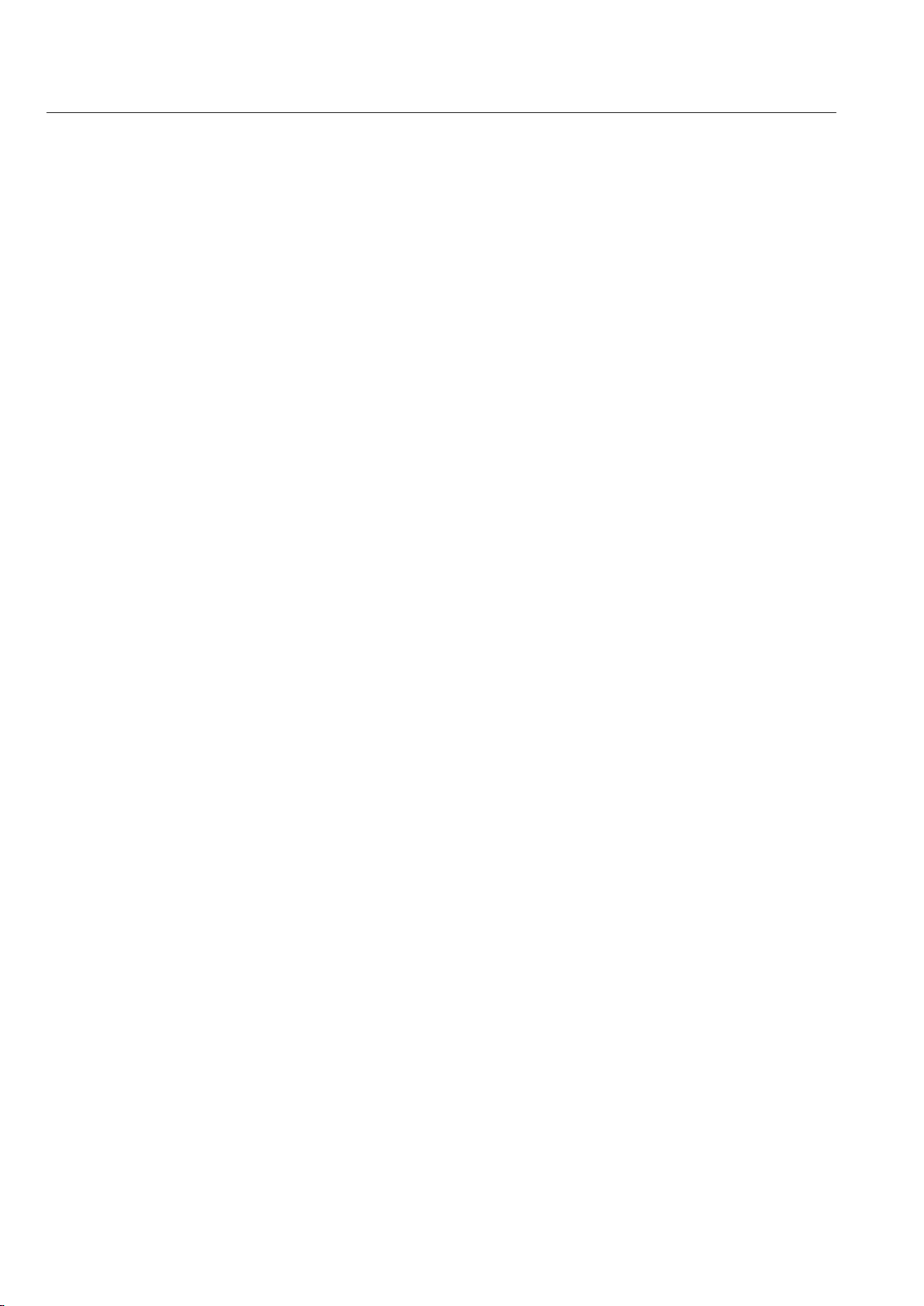
Дисплей 2230
Руководство по эксплуатации
00809–0107–2230, ред. ВВ
Август 2014 г.
2–12 Глава 2 Обзор
Page 27

Руководство по эксплуатации
00809–0107–2230, ред. ВВ
Август 2014 г.
Дисплей 2230
Process Management
www.emersonprocess.com/ru/Rosemount
3.1 Сообщения, касающиеся безопасности ........................ стр. 3–1
3.2 Механический монтаж ...................................................... стр. 3–2
3.3 Монтаж электрической части .......................................... стр. 3–6
3.4 Светодиодные индикаторы и кнопка сброса ............... стр. 3–14
3.5 Переключатели .................................................................. стр. 3–15
3.6 Температура окружающей среды ................................... стр. 3–16
3.1 СООБЩЕНИЯ,
КАСАЮЩИЕСЯ
БЕЗОПАСНОСТИ
В этом разделе рассматриваются процедуры и инструкции, которые могут
потребовать специальных мер предосторожности для обеспечения
безопасности персонала, выполняющего работы. Информация, касающаяся
вопросов безопасности, выделяется с помощью предупреждающего
символа ( ). Перед выполнением операции, которой предшествуют эти
символы, обратитесь к нижеприведенным указаниям по
технике безопасности.
ПРЕДУПРЕЖДЕНИЕ
А.1 Несоблюдение этих указаний по установке и обслуживанию может привести к
серьезным травмам или смертельному исходу:
Установка должна выполняться только квалифицированным персоналом.
Используйте только указанное в данном руководстве оборудование. Несоблюдение этого
требования может неблагоприятно повлиять на класс защиты, который
обеспечивает оборудование.
При отсутствии квалификации не следует проводить обслуживания в объеме, превышающем
указанный в настоящем руководстве.
Замена деталей может снизить искробезопасность.
Перед началом техобслуживания выключите питание для предотвращения воспламенения
горючих и взрывоопасных сред.
ПРЕДУПРЕЖДЕНИЕ
Взрывы могут привести к серьезной травме или смертельному исходу:
Проверьте, соответствуют ли окружающие условия эксплуатации дисплейного модуля
соответствующим сертификатам для использования прибора в опасных зонах.
До подключения ручного коммуникатора во взрывоопасной среде убедитесь, что все приборы
в контуре установлены в соответствии с техникой искро- и взрывобезопасности.
Не снимайте крышку прибора во взрывоопасной среде при подключенной цепи.
ПРЕДУПРЕЖДЕНИЕ
Высокое напряжение на выводах может стать причиной поражения
электрическим током:
Избегайте контакта с клеммами и токоведущими частями.
Перед началом электрического монтажа модуля связи убедитесь в том, что сам прибор
выключен и все источники его питания (основной и внешние) отключены или отсоединены.
Глава 3 Установка
3
Page 28
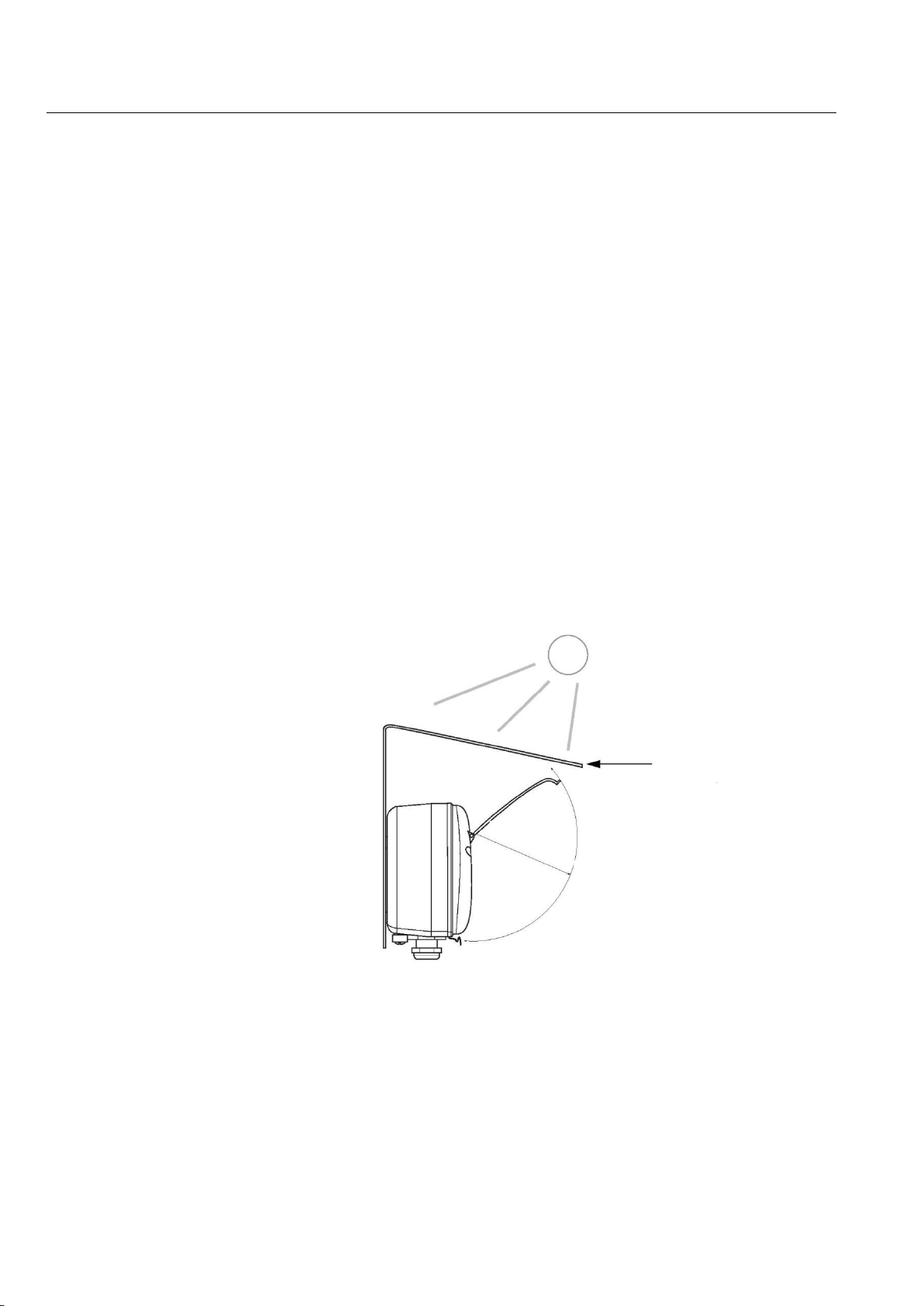
Дисплей 2230
Руководство по эксплуатации
00809–0107–2230, ред. ВВ
Август 2014 г.
3.2 МЕХАНИЧЕСКИЙ
МОНТАЖ
3.2.1 Особенности
установки
Дисплей 2230 можно устанавливать на крышу резервуара или у его
подножия для удобства чтения данных по резервуару.
Модель 2230 разработана для крепления на плиту, на стену или на трубу.
Модуль крепится к плите с помощью четырех винтов М4. Важно обеспечить
наличие места для открывания защитной крышки, которая предохраняет ЖКдисплей от попадания солнечного света, который может привести к
выходу из строя дисплея.
При поиске подходящего места для размещения дисплея 2230 следует
принять во внимание следующее:
Устанавливайте 2230 в месте, защищенном от прямого попадания
солнечного света. Это поможет уменьшить воздействие УФ
излучения на ЖК-дисплей и увеличит срок его службы.
В случае если нет возможности защитить модуль 2230 от солнечных
лучей и УФ изучения, рекомендуется держать закрытой защитную
крышку (см. «Компоненты прибора 2230» на стр. 2–2) всегда, когда
дисплей 2230 не используется.
В качестве альтернативного метода защиты прибора опционально
предлагается защита от непогоды.
При монтаже дисплея 2230 убедитесь, что имеется достаточно
места для открывания крышки, см. рис. 3–1.
Рис. 3–1. Место, необходимое для
открывания крышки
Защита от
атмосферного
воздействия
(по заказу)
95 мм
(3,7 дюйма)
3–2 Глава 3 Установка
Page 29
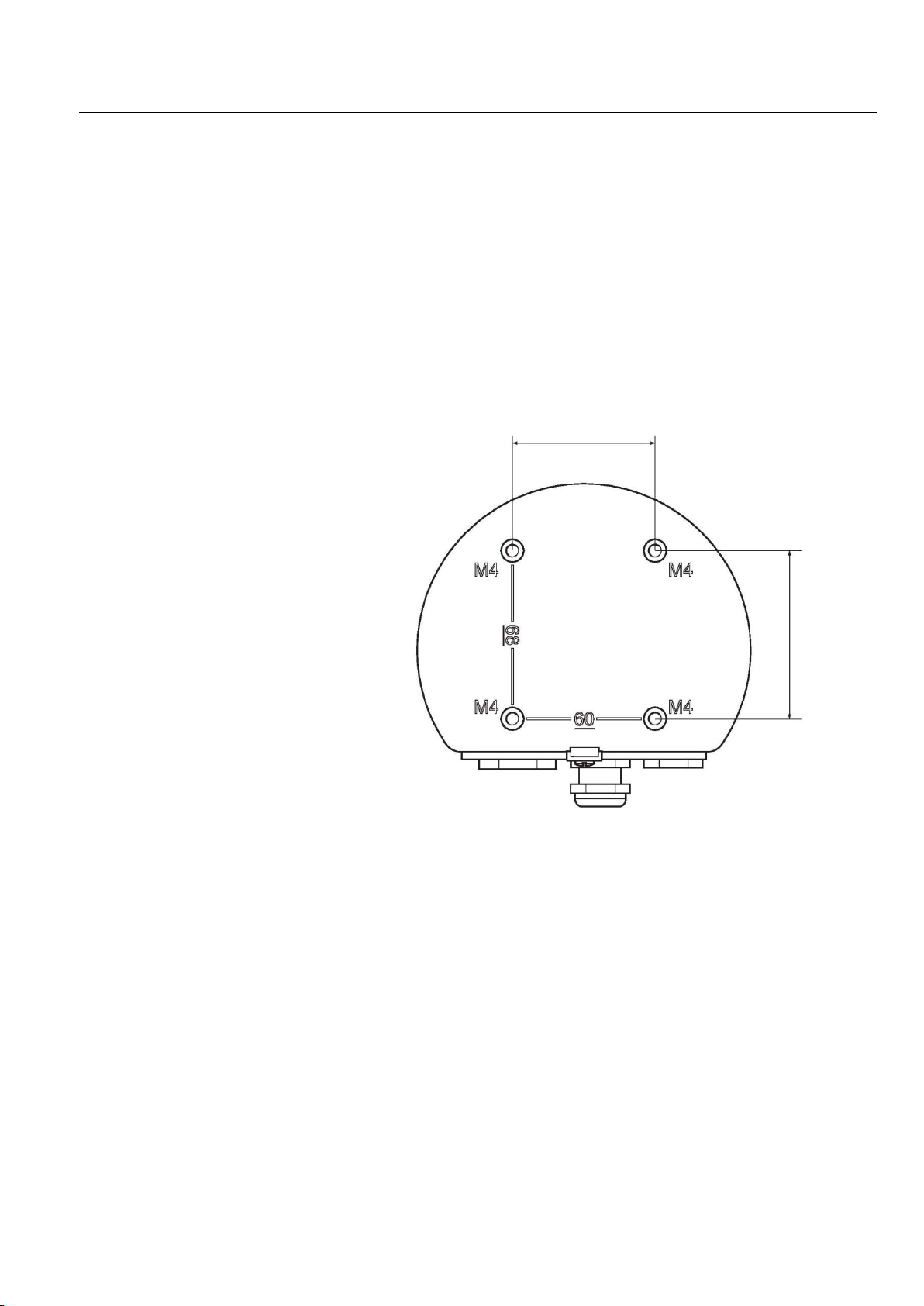
Руководство по эксплуатации
00809–0107–2230, ред. ВВ
Август 2014 г.
Дисплей 2230
3.2.2 Монтаж дисплейного
модуля
Дисплейный модуль Rosemount 2230 разработан для крепления на плиту, на
стену или на трубу.
Монтаж на плиту
Модуль 2230 может быть установлен на плиту с помощью четырех винтов
М4, которые крепятся на заднюю часть прибора. Для монтажа модели 2230:
1. Просверлите в плите четыре отверстия в соответствии с расположением
отверстий на задней части модуля 2230, как показано на рис. 3–2.
2. Закрепите модель 2230 на плите с помощью четырех винтов М4.
Обратите внимание, что винты М4, которые идут в комплекте с модулем
2230, можно использовать при условии, что толщина монтажной плиты не
превышает 5 мм (0,2 дюйма).
Рис. 3–2. Расположение
крепежных отверстий
60 мм (2,4 дюйма)
68 мм (2,7
дюйма)
Глава 3 Установка 3–3
Page 30

Дисплей 2230
Руководство по эксплуатации
00809–0107–2230, ред. ВВ
Август 2014 г.
Крепление на стену с помощью скобы
Дисплей 2230 может крепиться на стену с помощью крепежного комплекта,
поставляемого опционально с системой
учета Rosemount.
1. Закрепите скобу на стену с помощью
восьми винтов М8 и плоских шайб.
Внимание! Винты с потайной головкой
не подходят.
2. Прикрепите монтажную плиту к задней
части корпуса 2230.
3. Прикрепите модуль 2230 к скобе на стене
и затяните зажимной винт.
Скоба
Монтажная плита
Винт
мм
мм
мм
мм
мм
3–4 Глава 3 Установка
Page 31

Руководство по эксплуатации
00809–0107–2230, ред. ВВ
Август 2014 г.
Дисплей 2230
Монтаж на трубу
Модель 2230 может крепиться на трубы диаметром от 33 до 60 мм с
помощью крепежного комплекта, поставляемого опционально с системой
учета Rosemount.
1. Закрепите скобу на трубе.
2. Убедитесь, что модель 2230 расположена
так, чтобы ее дисплей был хорошо виден и
подключение кабелей могло быть
выполнено корректно.
3. Затяните гайки. Усилие должно быть
средним, чтобы не сломать скобу.
4. Прикрепите монтажную плиту к задней части
корпуса модуля 2230.
5. Прикрепите модуль 2230 к скобе, задвинув
его в направлении сверху вниз.
6. Прикрепите модуль 2230 к скобе на стене и
затяните зажимной винт.
Винт
Монтажная плита
Скоба
4 гайки и
шайбы
Скоба
Глава 3 Установка 3–5
Page 32

Дисплей 2230
Руководство по эксплуатации
00809–0107–2230, ред. ВВ
Август 2014 г.
3.3 МОНТАЖ
ЭЛЕКТРИЧЕСКОЙ
ЧАСТИ
3.3.1 Вводы кабеля/
кабелепровода
На кожухе имеются три ввода, два M20 х 1,5 и один M25 х 1,5 (опционально:
адаптеры для двух ½ — 14 NPT и одного ¾ — NPT). Доступны также
адаптеры размеров minifast и eurofast. Подсоединения кабеля следует
выполнять в соответствии с местными нормативами или
правилами предприятия.
Неиспользованные отверстия под кабельные вводы должным быть
заглушены, чтобы предотвратить попадание влаги или других загрязнений в
отсек электроники.
ВНИМАНИЕ!
Для заглушки неиспользуемых отверстий/отверстия используйте
прилагаемую металлическую заглушку. Пластиковые
транспортировочные заглушки не являются достаточным
средством герметизации!
3.3.2 Заземление
Заземление корпуса следует выполнять только в соответствии с
национальными и местными электротехническими нормами. Несоблюдение
этого требования может неблагоприятно повлиять на класс защиты, который
обеспечивает оборудование. Наиболее эффективным способом заземления
является прямое соединение с землей проводником с
минимальным импедансом.
Внизу корпуса имеется внешний винт заземления, а внутри корпуса имеется
внутренний винт заземления, см. рис. 3–3.
Внутренний винт заземления обозначен символом заземления:
Рис. 3–3. Винты заземления
ВНИМАНИЕ!
При заземлении через кабелепровод с резьбой убедитесь, что данное
соединение обеспечивает достаточно низкий импеданс.
Внутренний винт заземления
Внешний винт
заземления
Диаметр кабеля
минимум 4 мм
2
3–6 Глава 3 Установка
Page 33

Руководство по эксплуатации
00809–0107–2230, ред. ВВ
Август 2014 г.
Дисплей 2230
Заземление — FOUNDATION™ Fieldbus
Сигнальную проводку сегмента полевой шины не следует заземлять.
Заземление одного из сигнальных кабелей приведет к отключению всего
сегмента полевой шины.
Подключение кабелей экранирования
При устройстве защиты сегмента полевой шины от шумов технология
заземления для кабелей экранирования обычно требует устройства
единственной точки заземления для них во избежание возникновения
заземляющего контура. Точка заземления, как правило, располагается в
месте нахождения подвода питания (модуль связи 2410).
Приборы системы учета Rosemount приспособлены для подключения кабеля
экранирования по схеме последовательной цепи, чтобы обеспечивать
постоянное экранирование по всей сети Tankbus. Клемма экрана кабеля в
2230 не подключается к заземлению. Она просто обеспечивает
непрерывность цепи для шины Tankbus при последовательной цепи.
3.3.3 Выбор кабелей
Для обеспечения соответствия требованиям стандартов FISCO
(1)
и EMC, при
подключении дисплея 2230 следует использовать экранированную витую
пару. Если применимо, кабели должны быть сертифицированы для
использования в опасных зонах. В США вблизи резервуара разрешается
использовать взрывозащищенные кабелепроводы.
Мы рекомендуем использовать кабели сечением 0,75 мм2 (18 AWG) для
выполнения электроподключения. Можно использовать кабели сечением от
22 AWG до 16 AWG (от 0,5 до 1,5 мм2), чтобы минимизировать падение
напряжения, подводимого к модулю 2230.
Кабели, подключаемые к шине Tankbus, должны быть сертифицированы для
эксплуатации при температуре не менее 85 °C, чтобы соответствовать
требованиям по всем приборам системы учета Rosemount.
Стандарт FISCO требует, чтобы кабели, используемые для шины Tankbus,
соответствовали следующим параметрам:
Таблица 3–1. Параметры для кабеля
по стандарту FISCO
Параметр
Значение
Сопротивление контура
от 15 Ом/км до 150 Ом/км
Индуктивность контура
от 0,4 мГн/км до 1 мГн/км
Емкость
от 45 нФ/км до 200 нФ/км
Максимальная длина каждого
ответвительного кабеля
60 м в оборудовании классов IIC и IIB
Максимальная длина каждого
магистрального кабеля
1 000 м в оборудовании класса IIC и 1 900 м
в оборудовании класса IIB
3.3.4 Опасные зоны
При установке 2230 в опасной зоне следует соблюдать национальные и
локальные законодательные нормы и придерживаться спецификаций,
указанных в применимых сертификатах. См. Приложение В:
«Сертификация продукции».
3.3.5 Требования к
питанию
Дисплей 2230 получает электропитание через искробезопасную шину
Tankbus от 2410. Модуль связи 2410 питает искробезопасный сегмент
полевой шины, выполняя функцию источника питания по стандарту FISCO
для шины Tankbus (9–17,5 В постоянного тока, нечувствительный к
полярности). Потребляемый ток модели 2230
составляет 30 мА.
Для получения дополнительной информации см. Руководство по
эксплуатации 2410 (документ 00809-0107-2410).
При установке в системе FOUNDATION fieldbus дисплей 2230 получает
питание от сегмента FF со стандартным для fieldbus электропитанием
(1) См. справочные документы IEC 61158–2 и IEC/TS 60079–27:2002.
Глава 3 Установка 3–7
Page 34

Дисплей 2230
Руководство по эксплуатации
00809–0107–2230, ред. ВВ
Август 2014 г.
3.3.6 Шина Tankbus
Система учета в резервуарах Rosemount проста в установке и
электромонтаже. Приборы могут подключаться по схеме последовательной
цепи; таким образом уменьшается количество блоков сопряжения.
В системе учета Rosemount приборы обмениваются данными с модулем
связи 2410 через искробезопасную шину Tankbus. Шина Tankbus совместима
со стандартом FISCO
(1)
FOUNDATION fieldbus. Модуль связи 2410 играет
роль источника питания для полевых приборов, подключенных к шине
Tankbus.
Оконечный резистор
На каждом конце сети FOUNDATION Fieldbus необходимо устанавливать
терминатор (оконечный резистор). Обычно один терминатор
устанавливается в месте электропитания полевой шины, а второй — на
последнем приборе в сети полевой шины.
ВНИМАНИЕ!
Убедитесь, что на полевой шине установлено два терминатора.
Модуль связи 2410 играет роль источника питания. Поскольку прибор, как
правило, является первым прибором в сети сегмента полевой шины,
встроенный терминатор устанавливается на
заводе-производителе.
Другие приборы, такие как уровнемер 5900S, дисплей 2230 и измерительный
преобразователь с многоточечными датчиками температуры 2240S, также
имеют встроенные терминаторы, которые можно легко включить, вставив
перемычку в клеммный блок, когда необходимо.
Конструкция сегмента
При составлении конструкции сегмента полевой шины по стандарту FISCO
необходимо учитывать некоторые требования. Прокладка кабелей должна
соответствовать стандарту FISCO, как описано в разделе «Выбор кабеля»
на стр. 3–7.
Вам также необходимо убедиться, что суммарный рабочий ток подключенных
полевых приборов находится в пределах выходной способности модуля
связи 2410. Модуль связи 2410 способен выдавать на выходе 250 мА. В
беспроводной системе Smart Wireless максимальный ток составляет 200 мА.
Следовательно, необходимо рассчитывать общее количество полевых
приборов таким образом, чтобы общее токопотребление было меньше, чем
доступная сила тока. Для получения дополнительной информации см.
раздел «Бюджет энергопитания» в Руководстве по эксплуатации 2410
(документ 00809-0107-2410).
Еще одним требованием является наличие на клеммах всех полевых
устройств входного напряжения как минимум 9 В. Следовательно,
необходимо принимать во внимание падение напряжения в кабелях
полевой шины.
Как правило, расстояние между модулем связи 2410 и полевыми приборами
на резервуаре небольшое. Во многих случаях возможно использовать
существующие кабели при условии выполнения требований стандарта
FISCO (см. «Выбор кабеля» на стр. 3–7).
Для получения дополнительной информации о проектировании сегмента
системы учета в резервуарах Rosemount см. раздел «Tankbus» в
Руководстве по эксплуатации 2410 (документ 00809-0107-2410).
(1) FISCO= Концепция искробезопасности Fieldbus
3–8 Глава 3 Установка
Page 35

Руководство по эксплуатации
00809–0107–2230, ред. ВВ
Август 2014 г.
Дисплей 2230
3.3.7 Примеры типовых
установок
Пример ниже на рис. 3–4 иллюстрирует систему с терминаторами на обоих
концах сегмента полевой шины, как требуется в системе
FOUNDATION fieldbus. В этом случае терминаторы включены на модуле
связи 2410 и на полевом приборе в конце сегмента сети.
Рис. 3–4. Пример подключения шины
Tankbus для одного резервуара
Максимальное расстояние между 2410 и полевыми приборами на
резервуаре зависит от количества приборов, подключенных к шине Tankbus,
и от качества кабелей.
Для получения дополнительной информации по выбору кабелей, расчету
бюджета энергопитания и шине 2410 Tankbus см. раздел «Монтаж
электрической части» в Руководстве по эксплуатации 2410
(документ 00809-0107-2410).
Для получения дополнительной информации о примерах установки систем
учета Rosemount с участием модуля связи 2410 см. также раздел «Типовые
примеры установки» в Руководстве по эксплуатации 2410
(документ 00809-0107-2410).
Длина шины Tankbus до 1 000 м в зависимости
от количества приборов и качества кабеля
Встроенный
терминатор
Дисплей 2230
Уровнемер
5900S
Измерительный
преобразователь
2240S
Встроенный
терминатор,
включенный на
последнем
приборе
Tankbus
Модуль связи 2410
с искробезопасным
электропитанием,
встроенным
стабилизатором
питания и
встроенным
терминатором
Глава 3 Установка 3–9
Page 36

Дисплей 2230
Руководство по эксплуатации
00809–0107–2230, ред. ВВ
Август 2014 г.
3.3.8 Модель 2230 в
системах Foundation
fieldbus
Дисплей 2230 поддерживает технологию FOUNDATION fieldbus (FF) и
позволяет интегрировать 2230 в существующую сеть FF. При условии
соответствия определенным требованиям по подводу питания (см. рис. 3–5
и рис. 3–6), модель 2230
(1)
будет функционировать как любое
устройство FF.
Рис. 3–5. Пример искробезопасной
системы FOUNDATION fieldbus
Убедитесь, что источник питания в состоянии обеспечить суммарный ток,
необходимый для всех подключенных приборов. За дополнительной
информацией обратитесь к разделу «Требования к питанию» на
странице 3–7.
Убедитесь, что модель 2230 и все остальные устройства, подключенные к
системе FOUNDATION fieldbus (FF), соответствуют стандартам FISCO или
Entity в части требований к питанию.
Убедитесь, что защита от короткого замыкания блока сопряжения
(2)
удовлетворяет величине потребляемого тока подключенных устройств.
Рис. 3–6. Пример
неискробезопасной системы
FOUNDATION fieldbus
(1) Для получения информации о сертификации модели 2230 см. Приложение В:
«Сертификация продукции»
(2) Для получения дополнительной информации о блоке сопряжения см.
Руководство по эксплуатации 2410 (документ 00809-0107-2410).
Блок
сопряжения
сегментов
Coupler
Искробезопасная
магистраль
Уровнемер 5900S
Измерительный
преобразователь
2240S
Защитный
барьер
Соответствует
стандартам FISCO/Entity
FM США, FM Канада:
Сертификация AIS
Класс I, Раздел 1
ATEX и IECEx:
Ex [ia], или Ex [ib]
Дисплей
2230
ОПАСНАЯ ЗОНА
БЕЗОПАСНАЯ ЗОНА
Неискробезопасный
источник питания
Блок
сопряжения
Магистраль
Уровнемер 5900S
Измерительный
преобразователь
2240S
Искробезопасный
источник питания
Соответствует
стандартам FISCO/Entity
FM США, FM Канада:
Сертификация AIS Класс
I, Раздел 1
ATEX и IECEx:
Ex [ia], или Ex [ib] (FISCO)
Ex [ia] (Entity)
Дисплей
2230
3–10 Глава 3 Установка
Page 37

Руководство по эксплуатации
00809–0107–2230, ред. ВВ
Август 2014 г.
Дисплей 2230
3.3.9 Кабельная проводка
Для подключения кабелей к модели 2230 следуйте
нижеуказанной процедуре:
1. Открутите и выньте все винты на передней части модуля.
2. Осторожно снимите крышку корпуса. Осторожно обращайтесь с
защелкой для крышки защиты от непогоды, см. «Компоненты
модели 2230» на стр. 2–2.
ВНИМАНИЕ!
Не разъединяйте кабели между передней частью дисплейного модуля и
печатной платой. Убедитесь, что отсек защищен от попадания воды во
время дождя.
3. Пропустите кабель шины Tankbus через сальник.
4. Подключите провода Tankbus к клеммам X2 и X3, как показано на
рис. 3–7 на стр. 3–12. Убедитесь, что положительный провод подключен
к клемме с маркировкой FB+, а отрицательный провод — к клемме с
маркировкой FB-.
5. Подключите кабельный экран к клемме «Экранирующий контур» (X1).
6. Если дисплей 2230 является последним в шине Tankbus, подсоедините
перемычку для встроенного окончания шины. Для получения
дополнительной информации по устройству окончания шины см. «Шина
Tankbus» на стр. 3–8.
7. Установите крышку на место. Убедитесь, что уплотнители и защелка для
крышки защиты от непогоды установлены в правильном положении.
8. Крепко затяните винты на передней панели корпуса.
ВНИМАНИЕ!
Перед установкой крышки корпуса убедитесь, что уплотнительные кольца
и гнезда в хорошем состоянии, чтобы обеспечить требуемый уровень
защиты от пыли и влаги. Те же требования применяются к вводам и
выводам кабелей (или заглушкам). Кабели должны быть должным
образом закреплены в сальниках.
Глава 3 Установка 3–11
Page 38

Дисплей 2230
Руководство по эксплуатации
00809–0107–2230, ред. ВВ
Август 2014 г.
Рис. 3–7.
Кабельные соединения модуля 2230
Уплотнение
Кабельный
экран
Передняя
крышка
корпуса
Внутренний винт
заземления
X2: Tankbus (+) выход
X3: Tankbus (-) выход
Подключение
к другим
полевым
приборам по
схеме
последовательн
ой цепи
(См. стр. 3-13).
Перемычка для
встроенного
оконечивания
шины
Х4: Терминатор
шины Tankbus
X2: Tankbus (FB+) вход
X3: Tankbus (FB-) вход
3–12 Глава 3 Установка
Page 39

Руководство по эксплуатации
00809–0107–2230, ред. ВВ
Август 2014 г.
Дисплей 2230
Подключение по схеме последовательной цепи
Для подключения дисплея 2230 к другим приборам на шине Tankbus можно
использовать подключение по схеме
последовательной цепи:
1. Открутите и выньте все шесть винтов на передней панели дисплея 2230.
Осторожно снимите крышку корпуса. Осторожно обращайтесь с
защелкой для крышки защиты от непогоды.
ВНИМАНИЕ!
Не разъединяйте кабели между передней частью дисплея и печатной
платой.
2. Отсоедините перемычку терминатора от клеммы X3, см. рис. 3–7 на
стр. 3–12.
3. Пропустите новый кабель шины Tankbus в отсек модуля 2230 через
соответствующий сальник.
4. Подключите выходящие провода шины Tankbus к клеммам X2-out и X3-
out, как показано на рис. 3–8.
Рис. 3–8. Подключение по
последовательной цепи
5. Подключите кабельный экран к клемме X1.
6. Установите крышку на место. Убедитесь, что уплотнители и защелка для
крышки защиты от непогоды установлены в правильном положении.
7. Крепко затяните шесть винтов на передней панели корпуса.
Рис. 3–9. Схема кабельного
подключения для 2230
Как показано на рис. 3–9, дисплей 2230 может быть подключен по схеме
последовательной цепи к другим полевым приборам через
шину Tankbus.
Кабель
экранирования,
подключенный к
электропитанию
Модуль связи 2410
Дисплей 2230
Уровнемер 5900S
Измерительный
Tankbus
Встроенный
терминатор,
включенный
на последнем
приборе
X1: Кабельный
экран
X2: out
X3: out
Глава 3 Установка 3–13
Page 40

Дисплей 2230
Руководство по эксплуатации
00809–0107–2230, ред. ВВ
Август 2014 г.
3.4 СВЕТОДИОДНЫЕ
ИНДИКАТОРЫ И
КНОПКА СБРОСА
Дисплей 2230 снабжен тремя светодиодными индикаторами коммуникации
и статуса.
Рис. 3–10. Светодиодные индикаторы
Индикатор статуса
Индикатор статуса сообщает коды ошибок с помощью различных
последовательностей вспышек. При нормальном функционировании диод
мигает раз в две секунды. При возникновении ошибки индикатор мигает в
последовательности, соответствующей кодовому числу данной ошибки, с
перерывом в пять секунд между последовательностями. Эта
последовательность постоянно повторяется (для получения
дополнительной информации см. «Сигнализация об ошибках устройства»
на стр. 5–6).
Индикаторы коммуникации
Отображение коммуникации с шиной Tankbus происходит при помощи пары
светодиодов, см. рис. 3–10. Подключив кабели от шины Tankbus, вы можете
проверять статус коммуникации с помощью этих индикаторов.
Кнопка Reset (Сброс)
Для принудительной перезагрузки дисплея 2230 можно использовать кнопку
Reset (Сброс). Перезагрузка модели 2230 имеет тот же эффект, что и
выключение-включение питания прибора.
Опция перезагрузки осуществит подключение дисплея 2230 к модулю связи
2410 и выполнит стартовое тестирование ПО и
аппаратного обеспечения.
Кнопка Reset
(Сброс)
Индикатор
статуса
Передача
данных в
Tankbus
(зеленый)
Получение
данных от
Tankbus
(желтый)
3–14 Глава 3 Установка
Page 41

Руководство по эксплуатации
00809–0107–2230, ред. ВВ
Август 2014 г.
Дисплей 2230
3.5 ПЕРЕКЛЮЧАТЕЛИ
3.5.1 DIP-переключатели
Дисплей 2230 снабжен четырьмя DIP-переключателями, как показано
на рис. 3-11.
Рис. 3–11. DIP-переключатели
Переключатели управляют следующими настройками:
Таблица 3–2. DIP-переключатели
прибора 2230
Номер
Наименование
Описание
1
Simulate
(Моделирование)
Запускает режим моделирования для проверки
диагностики в условиях эксплуатации в открытых
системах FF.
2
Write Protect
(Защита от
записи)
Активирует защиту от записи конфигурационных
данных
3
Spare (Резерв)
Не используется
4
Spare (Резерв)
Не используется
ВНИМАНИЕ!
Ручное конфигурирование может привести к замещению
настроек переключателей.
Переключатель Simulate (Моделирование)
Переключатель Simulate (Моделирование) используется для
моделирования условий диагностики в условиях эксплуатации, что может
пригодиться при тестировании настроек аварийной сигнализации.
Переключатель Write Protect (Защита от записи)
Переключатель Write Protect (Защита от записи) может использоваться для
защиты дисплея 2230 от внесения непреднамеренных изменений в текущую
конфигурацию. См. также «Защита от записи»
на стр. 5–25.
Глава 3 Установка 3–15
Page 42

Дисплей 2230
Руководство по эксплуатации
00809–0107–2230, ред. ВВ
Август 2014 г.
3.6 ТЕМПЕРАТУРА
ОКРУЖАЮЩЕЙ
СРЕДЫ
Дисплей 2230 снабжен датчиком температуры для измерения температуры
окружающей среды. Значения температуры могут выводиться на
дисплейный модуль и в ПО TankMaster.
Температура окружающей среды влияет на читабельность и время отклика
ЖК-дисплея. Это особенно важно в экстремально холодных погодных
условиях. Модель 2230 автоматически регулирует контрастность ЖКдисплея в зависимости от температуры окружающей среды. Датчик
температуры также управляет минимальной длительностью индикации
модели 2230.
3–16 Глава 3 Установка
Page 43

Руководство по эксплуатации
00809–0107–2230, ред. ВВ
Август 2014 г.
Дисплей 2230
Process Management
www.emersonprocess.com/ru/Rosemount
4.1 Сообщения, касающиеся безопасности ........................ стр. 4–1
4.2 Введение ............................................................................. стр. 4–3
4.3 Дерево меню ...................................................................... стр. 4–7
4.4 Main Menu (Главное меню) ............................................... стр. 4–8
4.5 Меню Select View (Выбор вида) ...................................... стр. 4–9
4.6 Меню Options (Опции) ....................................................... стр. 4–10
4.7 Меню Service (Сервис) ...................................................... стр. 4–17
4.8 Обзор системы FOUNDATION fieldbus ........................... стр. 4–22
4.9 Возможности устройства ................................................. стр. 4–23
4.10 Общая информация о блоках .......................................... стр. 4–24
4.11 Блоки множественных аналоговых выходов .............. стр. 4–25
4.12 Блок ресурсов .................................................................... стр. 4–27
4.13 Дерево меню полевого коммуникатора
серии 475 ............................................................................ стр. 4–33
4.14 Конфигурирование с использованием менеджера
устройств AMS .................................................................. стр. 4–34
4.15 Настройка сигналов тревоги ........................................... стр. 4–40
4.1 СООБЩЕНИЯ,
КАСАЮЩИЕСЯ
БЕЗОПАСНОСТИ
В этом разделе рассматриваются процедуры и инструкции, которые могут
потребовать специальных мер предосторожности для обеспечения
безопасности персонала, выполняющего работы. Информация, касающаяся
вопросов безопасности, выделяется с помощью предупреждающего
символа ( ). Перед выполнением операции, которой предшествуют эти
символы, обратитесь к нижеприведенным указаниям по
технике безопасности.
ПРЕДУПРЕЖДЕНИЕ
Несоблюдение этих указаний по установке и обслуживанию может привести к
серьезным травмам или смертельному исходу:
Установка должна выполняться только квалифицированным персоналом.
Используйте только указанное в данном руководстве оборудование. Несоблюдение этого
требования может неблагоприятно повлиять на класс защиты, который
обеспечивает оборудование.
При отсутствии квалификации не следует проводить обслуживания в объеме, превышающем
указанный в настоящем руководстве.
Глава 4 Конфигурирование и
эксплуатация
4
Page 44

Дисплей 2230
Руководство по эксплуатации
00809–0107–2230, ред. ВВ
Август 2014 г.
ПРЕДУПРЕЖДЕНИЕ
Взрывы могут привести к серьезной травме или смертельному исходу:
Проверьте, соответствуют ли окружающие условия эксплуатации дисплейного модуля
соответствующим сертификатам для использования прибора в опасных зонах.
До подключения ручного коммуникатора во взрывоопасной среде убедитесь, что все приборы
в контуре установлены в соответствии с техникой искро- и взрывобезопасности.
Не снимайте крышку прибора во взрывоопасной среде при подключенной цепи.
4–2 Глава 4 Конфигурирование и эксплуатация
Page 45

Руководство по эксплуатации
00809–0107–2230, ред. ВВ
Август 2014 г.
Дисплей 2230
4.2 ВВЕДЕНИЕ
В данной главе представлена информация о конфигурировании и
эксплуатации дисплея 2230.
Для получения информации о том, как использовать TankMaster WinSetup
для конфигурирования модели 2230, см. Руководство по конфигурированию
системы учета в резервуарах Rosemount (документ 00800-0300-5100).
4.2.1 Дисплей 2230
Дисплей 2230 представляет собой графический дисплейный модуль,
предназначенный для просмотра данных по резервуару в суровых
условиях. Среди его характеристик — регулируемая контрастность ЖКдисплея, фоновая подсветка, поддержка нескольких языков и индикация
сбоя коммуникации.
Дисплей 2230 можно использовать в системах на базе модуля связи 2410, а
также в сетях стандарта Foundation fieldbus. Модель 2230 автоматически
определяет тип системы, к которой она подключена.
Четыре сенсорные клавиши делают возможной навигацию между
различными меню и выбор различных функций для вывода данных по
резервуару и для обслуживания.
Menu (Меню): открывает Main Menu (Главное меню) с различными опциями
для конфигурирования модуля 2230.
Pause (Пауза): прекращает вывод на дисплей измеряемых переменных до
тех пор, пока не будет нажата кнопка Resume (Возобновить).
Стрелка «вниз» : позволяет прокручивать список измеряемых
переменных и резервуаров.
Status (Статус): позволяет видеть текущий статус отображаемых
переменных. См. также «Информация о статусе» на стр. 5–12.
Символ в правом верхнем углу дисплея показывает, что модель 2230 в
данный момент работает и обменивается данными с шиной Tankbus.
Рис. 4–1. Дисплей 2230
Дисплей 2230 получает электропитание от шины Tankbus (см. «Требования
к питанию» на стр. 3–7).
Крышка для защиты
от непогоды
Дисплей
Функции
сенсорных клавиш
Сенсорные
клавиши
Индикатор
активности
Внимание! Рекомендуется
держать крышку по
возможности закрытой для
защиты ЖК-дисплея от
воздействия солнечного УФ
излучения.
Глава 4 Конфигурирование и эксплуатация 4–3
Page 46

Дисплей 2230
Руководство по эксплуатации
00809–0107–2230, ред. ВВ
Август 2014 г.
Настройка контрастности дисплея
Модель 2230 автоматически регулирует контрастность ЖК-дисплея для
оптимального изображения при изменениях температуры окружающей
среды. При необходимости дальнейшей более точной регулировки
контрастность можно настроить вручную. Для увеличения контрастности
дисплея одновременно нажмите две кнопки, расположенные справа. Для
уменьшения контрастности нажмите две кнопки, расположенные слева.
Настройка от минимальной до максимальной контрастности занимает
примерно 10 секунд.
Контрастность также можно настроить, используя команду настройки
контрастности: <Menu> (Меню) <Service> (Сервис)
<LCD Contrast> (Настройка контрастности ЖК-дисплея).
4.2.2 Инструменты
конфигурирования
Для конфигурирования дисплея 2230 имеются различные инструменты. В
системе модуля связи 2410:
Rosemount TankMaster Winsetup
В системах Foundation fieldbus:
Полевой коммуникатор 475
Менеджер устройств AMS для систем FOUNDATION fieldbus
FOUNDATION fieldbus поддерживает описание устройства DD4.
TankMaster представляет собой пакет ПО системы учета жидкостей в
резервуарах Rosemount, предназначенный для установки и
конфигурирования полевых приборов учета для резервуаров. Пакет
WinSetup предоставляет вам мощные и простые в применении инструменты
для установки и конфигурирования. Для получения информации о том, как
сконфигурировать модуль серии 2230, используя TankMaster WinSetup, см.
Руководство по конфигурированию системы учета в резервуарах
Rosemount (документ 00800-0300-5100).
Для пользователей DeltaV описания устройств (DD) можно найти на
www.easydeltav.com. Для других хост-систем, использующих описания
устройств (DD) и методы ОУ (DD) для конфигурирования устройств,
последние версии ОУ (DD) можно найти на сайте FOUNDATION по адресу
www.fieldbus.org.
4–4 Глава 4 Конфигурирование и эксплуатация
Page 47

Руководство по эксплуатации
00809–0107–2230, ред. ВВ
Август 2014 г.
Дисплей 2230
4.2.3 Индикатор
активности и
аварийная
сигнализация
Дисплей 2230 показывает предупреждающий символ в случае
смоделированных или введенных вручную значений измерения, как
показано на рис. 4–2 и 4–3.
Рис. 4–2. Смоделированное или
введенное вручную значение
Введенные вручную или смоделированные значения обозначаются
аварийным символом, как показано на рис. 4–2.
Рис. 4–3. Недопустимое значение
В случае недопустимых данных измерения на дисплее появляется
аварийный символ, и в поле значений измерения данные не отображаются,
как показано на рис. 4–3.
Рис. 4–4. Индикатор активности
Индикатор активности постоянно вращается, указывая на то, что модуль
2230 функционирует нормально. В случае проблемы с коммуникацией
вместо него появляется аварийный символ.
Индикатор активности при нормальном
функционировании
Проблемы с коммуникацией
Недопустимое
значение
Аварийный
символ
Глава 4 Конфигурирование и эксплуатация 4–5
Page 48

Дисплей 2230
Руководство по эксплуатации
00809–0107–2230, ред. ВВ
Август 2014 г.
4.2.4 Процедура запуска
При включении питания дисплея 2230 проводится тестирование
ЖК-дисплея.
Рис. 4–5. Тестовое окно
После выполнения теста ЖК-дисплея появляется загрузочное окно дисплея
Рис. 4–6. Загрузочное окно дисплея
После окончания процедуры запуска модуль 2230 вернется к виду, который
использовался в последний раз, когда он был включен.
Рис. 4–7. Режим View (Вид)
Схема
тестирования
4–6 Глава 4 Конфигурирование и эксплуатация
Page 49

Руководство по эксплуатации
00809–0107–2230, ред. ВВ
Август 2014 г.
Дисплей 2230
4.3 ДЕРЕВО МЕНЮ
Дисплей 2230 позволяет осуществлять навигацию по структуре меню, как
показано на рис. 4–8:
Рис. 4–8. Дерево меню
дисплея 2230
Выбор вида
Опции
Сервис
Одно значение
Два значения
Четыре значения
Переменные
Резервуары
Отображаемые
единицы измерения
Длительность
индикации
Язык
Статус
Вид в режиме коммерческого
учета
Тестирование ЖК-дисплея
Настройка контрастности ЖК-
дисплея
Перезагрузка
Заводские настройки
Информация об устройстве
Поз. резервуара 1–10
Поз. резер-ра 1
Поз. резер-ра 2
Поз. резер-ра 3
По умолчанию
Все
Поз. резервуара 1-10
Длина
Динамика уровня
Расход
Объем
Температура
Давление
Плотность
Английский
Испанский
Французский
Итальянский
Немецкий
Португальский
Китайский
Установить длительность
индикации
Глава 4 Конфигурирование и эксплуатация 4–7
Page 50

Дисплей 2230
Руководство по эксплуатации
00809–0107–2230, ред. ВВ
Август 2014 г.
4.4 MAIN MENU (ГЛАВНОЕ
МЕНЮ)
В режиме нормального функционирования дисплей 2230 находится в
режиме View (Вид) и показывает текущие значения измерений для
выбранных резервуаров. В случае аварийного сигнала на дисплее
появляется графический символ
Рис. 4–9. Дисплей 2230
в режиме View (Вид)
Чтобы перейти из режима View (Вид) в Main Menu (Главное меню), нажмите
сенсорную клавишу Menu (Меню), расположенную слева.
Рис. 4–10. Main menu (Главное меню)
Main Menu (Главное меню) включает в себя следующие опции:
Select View (Выбор вида), которая позволяет выбирать предпочтительный
режим вида, см. раздел «Меню Select View (Выбор вида)» на стр. 4–9.
Options (Опции), которая позволяет выбирать отображаемые переменные
и резервуары, а также единицы измерения, длительность индикации и язык.
См. раздел «Меню Options (Опции)» на стр. 4–10.
Service (Сервис), которая включает в себя функции Status (Статус), Custody
Transfer View (Вид в режиме коммерческого учета), LCD Test (Тестирование
ЖК-дисплея), Restart (Перезагрузка) и Factory Settings (Заводские
настройки). Она также содержит опцию About (Информация об устройстве),
которая показывает текущую версию ПО. См. раздел «Меню Service
(Сервис)» на стр. 4–17.
Нажмите
сенсорную
клавишу Menu
(Меню) для
навигации по
Main Menu
(Главному
меню)
4–8 Глава 4 Конфигурирование и эксплуатация
Page 51

Руководство по эксплуатации
00809–0107–2230, ред. ВВ
Август 2014 г.
Дисплей 2230
4.5 МЕНЮ SELECT VIEW
(ВЫБОР ВИДА)
В меню Select View (Выбор вида) вы можете указать количество
измеряемых значений для отображения в режиме View (Вид). Для
конфигурирования меню Select View (Выбор вида):
1. В режиме View (Вид) нажмите кнопку <Menu> (Меню) для перехода
в Main menu (Главное меню).
Рис. 4–11. Main menu
(Главное меню)
2. С помощью сенсорных клавиш и выделите пункт в меню
Select View (Выбор вида).
3. Нажмите сенсорную клавишу .
Рис. 4–12. Меню Select View
(Выбор вида)
4. В меню Select View (Выбор вида) используйте сенсорные стрелки
«вверх» и «вниз» для перехода к желаемой опции.
5. Нажмите сенсорную клавишу <OK> для выбора желаемой опции.
Дисплей 2230 вернется в режим View (Вид).
К примеру, при выборе опции Two Values (Два значения) показания дисплея
будут выглядеть, как показано на рис. 4–13:
Рис. 4–13. Пример конфигурирования
дисплея с помощью опции Two values
(Два значения).
Глава 4 Конфигурирование и эксплуатация 4–9
Page 52

Дисплей 2230
Руководство по эксплуатации
00809–0107–2230, ред. ВВ
Август 2014 г.
4.6 МЕНЮ OPTIONS
(ОПЦИИ)
Для дисплея 2230 в модуле связи 2410 имеются следующие пункты в меню
Options (Опции):
Variables (Переменные)
(1)
Tanks (Резервуары)
(1)
Units for Display (Отображаемые единицы измерения)
Toggle Time (Длительность индикации)
Language (Язык)
Для выбора пункта в меню Options (Опции):
1. В режиме View (Вид) нажмите кнопку <Menu> (Меню) для перехода
в Main menu (Главное меню):
Рис. 4–14. Main menu
(Главное меню)
2. С помощью сенсорных клавиш и выделите пункт в меню
Options (Опции).
3. Нажмите сенсорную клавишу .
Рис. 4–15. Меню Options (Опции)
В системах Foundation fieldbus некоторые опции недоступны. Это будет
отображено, как показано ниже:
Рис. 4–16. Меню Options (Опции) в
системе Foundation fieldbus
4. В меню Options (Опции) используйте сенсорные стрелки «вверх» и
«вниз» для перехода к желаемому пункту меню.
5. Нажмите сенсорную клавишу для перехода в выбранное меню
(1) Недоступно в системах Foundation fieldbus
4–10 Глава 4 Конфигурирование и эксплуатация
Page 53

Руководство по эксплуатации
00809–0107–2230, ред. ВВ
Август 2014 г.
Дисплей 2230
4.6.1 Variables
(Переменные)
В меню Select Variables (Выбор переменных)
(1)
можно выбрать переменные,
которые будут отображаться в режиме View (Вид). Доступны
следующие опции:
Tank Pos 1-10 (Поз. резервуара 1–10)
(2)
позволяет
сконфигурировать общий набор переменных, которые будут
отображаться для всех резервуаров
Tk Pos 1, 2, 3... (Поз. резервуара 1, 2, 3....) позволяет
сконфигурировать переменные индивидуально для каждого
резервуара. Список доступных переменных приведен в таблице 4–1
на стр. 4–12.
Меню Select Variables (Выбор переменных)
В меню Select Variables (Выбор переменных) можно выбрать переменные,
которые будут отображаться в режиме View (Вид). Опцию Tank Pos 1-10
(«Поз. резервуара 1–10») можно использовать для указания общего набора
переменных для всех резервуаров, подключенных к одному модулю связи
2410. В дополнение к этому вы можете сконфигурировать резервуары
индивидуально, указав уникальный набор переменных для каждого
резервуара. Следует учитывать, что индивидуальная конфигурация будет
добавлена к конфигурации, которая является общей для всех резервуаров.
Список доступных переменных приведен в таблице 4–1 на стр. 4–12.
Для выбора переменных:
1. В режиме View (Вид) нажмите <Menu> (Меню) <Options> (Опции)
<Variables> (Переменные).
Рис. 4–17. Меню Select Variables
(Выбор переменных)
2. Используйте сенсорные стрелки «вверх» и «вниз» для перехода к
желаемому пункту Tank Position (Позиция резервуара).
3. Нажмите сенсорную клавишу <ОК> для перехода к списку Selected
Variables (Выбор переменных).
Рис. 4–18. Опция Selected Variables
Custom (Выбор переменных
пользователем)
4. В списке Select Variables (Выбор переменных) выберите те
переменные, которые вы хотите отображать в режиме View (Вид).
5. После окончания нажмите <OK> для возврата в режим View (Вид).
(1) Недоступно в системах Foundation fieldbus
(2) Tank Position (Позиция резервуара) — это позиция в базе данных резервуаров в
модуле связи 2410.
Глава 4 Конфигурирование и эксплуатация 4–11
Page 54

Дисплей 2230
Руководство по эксплуатации
00809–0107–2230, ред. ВВ
Август 2014 г.
Таблица 4–1. Доступные переменные
Переменная
Описание
Level (Уровень)
Уровень продукта в отображаемом резервуаре
Ullage
(Незаполненный объем)
Незаполненный объем — это расстояние
между референтной точкой в резервуаре и
зеркалом поверхности продукта.
Level Rate
(Динамика уровня)
Изменение уровня продукта в резервуаре при
опорожнении или заполнении резервуара.
Signal Strength
(Мощность сигнала)
Мощность сигнала радарного уровнемера.
Free Water Level
(Уровень подтоварной
воды)
Уровень воды на дне резервуара. Доступно в
случае, если к резервуару подключен датчик
уровня воды.
Vapor Pressure
(Давление паров)
Фактическое давление паров.
Liquid Pressure
(Давление жидкости)
Фактическое давление жидкости.
Air Pressure
(Давление воздуха)
Фактическое давление воздуха в резервуаре.
Ambient Temperature
(Температура
окружающей среды)
Температура воздуха снаружи резервуара.
Vapor Temperature
(Температура паров)
Температура паров внутри резервуара.
Liquid Average
Temperature (Средняя
температура жидкости)
Средняя температура продукта в резервуаре.
Tank Temperature
(Температура в
резервуаре)
Средняя температура продукта и паров
в резервуаре.
Temperature 1 To 16
(Температура с 1 по 16)
Индивидуальная температура по каждому из
выбранных точечных датчиков температуры.
Observed Density
(Плотность при
фактической
температуре)
Плотность, рассчитанная на основании уровня
продукта и давления.
Reference Density
(Референтная плотность)
Референтная плотность, введенная с помощью
инструмента для конфигурирования.
Flow rate (Расход)
Фактический расход.
Tot Obs Volume
(Суммарный объем при
фактической
температуре)
Суммарный объем продукта в резервуаре при
фактической температуре.
User defined 1 to 5
(Пользовательский
параметр от 1 до 5)
Переменная, заданная пользователем.
Middle Pressure
(Среднее давление)
Фактическое давление от датчика Р2.
Tank Height
(Высота резервуара)
Референтная высота резервуара
ΔLevel (Дельта уровня)
Разница между двумя уровнями продукта.
Bargraph Level
(Гистограмма уровня)
Уровень продукта, представленный в
виде гистограммы.
Bargraph Ullage
(Гистограмма
незаполненного объема)
Значение незаполненного объема,
представленное в виде гистограммы.
Выбор переменных в TankMaster WinSetup
Переменные, которые будут отображаться в режиме View (Вид), также
можно сконфигурировать, используя конфигурационную программу
TankMaster WinSetup. Для получения дополнительной информации см.
Руководство по конфигурированию системы учета в резервуарах
Rosemount (документ 00800-0300-5100).
4–12 Глава 4 Конфигурирование и эксплуатация
Page 55

Руководство по эксплуатации
00809–0107–2230, ред. ВВ
Август 2014 г.
Дисплей 2230
4.6.2 Select Tanks (Выбор
резервуара)
В меню Select Tanks (Выбор резервуара)
(1)
вы можете указать, какие
резервуары должны отображаться в режиме View (Вид). Доступны
следующие опции:
Default (По умолчанию), которая позволяет видеть все
резервуары, сконфигурированные в базе данных резервуаров
модуля связи 2410
All (Все), которая отображает все доступные резервуары в режиме
View (Вид)
Tank Pos 1-10 (Поз. резервуара 1–10), которая позволяет
выбирать резервуары для отображения в режиме View (Вид)
Tank Position 1-10 (Поз. резервуара 1–10)
Меню Tank Pos 1-10 (Поз. резервуара 1–10) позволяет выбирать
резервуары для отображения в режиме View (Вид). Можно вывести на
дисплей до десяти резервуаров. Обратите внимание, что резервуары
должны быть сконфигурированы в базе данных резервуаров модуля связи
2410
(2)
.
Для выбора резервуаров:
1. В режиме View (Вид) нажмите <Menu> (Меню) <Options> (Опции)
<Select Tanks> (Выбор резервуаров).
Рис. 4–19. Меню Select Tanks
(Выбор резервуаров)
2. Используйте сенсорные стрелки «вверх» и «вниз» для перехода к
пункту меню Tank Pos 1-10 (Поз. резервуара 1–10).
3. Нажмите сенсорную клавишу <ОК> для перехода к
списку резервуаров.
Рис. 4–20. Опция Select Tanks Custom
(Выбор резервуаров пользователем)
4. Используйте сенсорные стрелки «вверх» и «вниз» для перехода к
желаемому резервуару.
5. Нажмите сенсорную клавишу <On/Off> для выбора резервуара.
6. По завершении нажмите сенсорную клавишу <OK> для возврата в
режим View (Вид).
(1) Недоступно в системах Foundation fieldbus
(2) См. Руководство по конфигурированию системы учета в резервуарах
Rosemount (документ 00800-0300-5100).
Глава 4 Конфигурирование и эксплуатация 4–13
Page 56

Дисплей 2230
Руководство по эксплуатации
00809–0107–2230, ред. ВВ
Август 2014 г.
4.6.3 Units for Display
(Отображаемые
единицы измерения)
В меню Units for Display (Отображаемые единицы измерения) вы можете
видеть, какие единицы измерения используются для отображаемых
переменных. Доступные единицы измерения представлены в таблице 4–2
на стр. 4–15.
Для изменения единицы измерения:
1. В режиме View (Вид) нажмите <Menu> (Меню) <Options> (Опции)
<Units for Display> (Отображаемые единицы измерения):
Рис. 4–21. Меню Units for Display
(Отображаемые единицы измерения)
2. Используйте сенсорные стрелки «вверх» и «вниз» для перехода к
желаемому пункту меню переменных. В примере выше была
выбрана переменная Length (Длина).
3. Нажмите сенсорную клавишу для перехода к списку опций для
выбранной переменной.
Рис. 4–22. Выбор единицы измерения
для переменной Length (Длина)
4. Используйте сенсорные стрелки «вверх» и «вниз» для перехода к
желаемой единице измерения.
5. Нажмите сенсорную клавишу <OK> для выбора единицы измерения
и возврата к списку Units for Display (Отображаемые единицы
измерения).
Для получения информации о списке доступных единиц измерения
см. таблицу 4–2.
4–14 Глава 4 Конфигурирование и эксплуатация
Page 57

Руководство по эксплуатации
00809–0107–2230, ред. ВВ
Август 2014 г.
Дисплей 2230
Таблица 4–2. Доступные единицы
измерения для прибора
Rosemount 2230
Переменная
Доступные единицы измерения
Auto
(Авто)
При выборе Auto (авто) единица измерения, которая будет
отображаться на дисплее, зависит от конфигурации блока
множественных аналоговых выходов.
См. «Конфигурирование с использованием менеджера
устройств AMS» на стр. 4–34.
Length
(Длина)
Для переменных Level (Уровень) и Ullage (Незаполненный
объем) доступны следующие единицы измерения:
Millimeter (Миллиметр)
Meter (Метр)
Feet (Фут)
Imperial 1/16 (Британская 1/16 дюйма)
Level rate
(Динамика
уровня)
Для переменной Level rate (Динамика уровня) доступны
следующие единицы измерения:
Meter/second (Метр/секунда)
Meter/hour (Метр/час)
Feet/second (Фут/секунда)
Feet/hour (Фут/час)
Flow rate
(Расход)
Для переменной Flow rate (Расход) доступны следующие
единицы измерения:
Cubic meter/hour (Кубические метры/час)
Barrel/hour (Баррель/час)
US gallon/hour (Американский галлон/час)
UK gallon/hour (Британский галлон/час)
Liter/minute (Литр/минута)
Volume
(Объем)
Для переменной Volume (Объем) доступны следующие
единицы измерения:
Cubic meter (Кубический метр)
Barrel (Баррель)
US gallon (Американский галлон)
UK gallon (Британский галлон)
Liter (Литр)
Temperature
(Температура)
Для переменной Temperature (Температура) доступны
следующие единицы измерения:
Degrees Celsius (Градус Цельсия)
Degrees Fahrenheit (Градус Фаренгейта)
Kelvin (Кельвин)
Pressure
(Давление)
Для переменной Pressure (Давление) доступны следующие
единицы измерения:
Bar (Бар)
Pascal (Паскаль)
Kilo pascal (Килопаскаль)
Atmosphere (Атмосфера)
PSI (Фунт/кв.дюйм)
Bar (Бар абсолютн.)
Bar Gauge (Бар манометр.)
PSI Absolute (Фунт/кв. дюйм абсолютн.)
PSI Gauge (Фунт/кв. дюйм манометр.)
Density
(Плотность)
Для переменной Density (Плотность) доступны следующие
единицы измерения:
Kilogram/Cubic m (Килограмм/куб.м)
Kilogram/Liter (Килограмм/литр)
Degrees API (Градусы API (Американского института
нефти))
Voltage
(Напряжение)
Millivolt (Милливольт)
Глава 4 Конфигурирование и эксплуатация 4–15
Page 58

Дисплей 2230
Руководство по эксплуатации
00809–0107–2230, ред. ВВ
Август 2014 г.
4.6.4 Toggle Time
(Длительность
индикации)
Параметр Toggle Time (Длительность индикации) определяет период
времени, в течение которого каждое значение или набор значений
отображается на дисплее.
Для установки Toggle Time (Длительность индикации):
1. 1. В режиме View (Вид) нажмите <Menu> (Меню) <Options> (Опции)
<Toggle Time> (Длительность индикации):
Рис. 4–23. Установка длительности
индикации
2. Используйте сенсорные стрелки «вверх» и «вниз» для увеличения
или уменьшения длительности индикации.
3. Нажмите сенсорную клавишу <OK> для выбора желаемого
значения и возврата в режим View (Вид).
4.6.5 Language (Язык)
Для установки языка на дисплее:
1. Используйте сенсорные стрелки «вверх» и «вниз» для перехода к
желаемой опции выбора языка.
Рис. 4–24. Установка языка на
дисплейном модуле
2. Нажмите сенсорную клавишу <OK> для выбора языка и возврата в
режим View (Вид).
4–16 Глава 4 Конфигурирование и эксплуатация
Page 59

Руководство по эксплуатации
00809–0107–2230, ред. ВВ
Август 2014 г.
Дисплей 2230
4.7 СЕРВИСНОЕ МЕНЮ
(SERVICE MENU)
В cервисном меню (Service Menu) доступны следующие пункты:
Статус (Статус)
Custody Transfer View (Вид в режиме коммерческого учета)
(1)
LCD Test (Тестирование ЖК-дисплея)
LCD Contrast (Настройка контрастности ЖК-дисплея)
Restart (Перезагрузка)
Factory Settings (Заводские настройки)
(1)
About (Информация об устройстве)
Для выбора пункта меню Service (Сервис):
1. 1. В режиме View (Вид) нажмите кнопку <Menu> (Меню) для
перехода в Main menu (Главное меню):
Рис. 4–25. Опция Service (Сервис) в
Main menu (Главном меню)
2. Используйте сенсорные стрелки и для перехода к опции
Service (Сервис).
3. 3. Нажмите сенсорную клавишу .
Рис. 4–26. Сервисное Меню (Service
Menu)
4. Используйте сенсорные стрелки «вверх» и «вниз» для перехода к
желаемому пункту меню.
5. Нажмите сенсорную клавишу для перехода в выбранное меню
(1) Недоступно в системах Foundation fieldbus
Глава 4 Конфигурирование и эксплуатация 4–17
Page 60

Дисплей 2230
Руководство по эксплуатации
00809–0107–2230, ред. ВВ
Август 2014 г.
4.7.1 Статус (Статус)
Окно Status (Статус) показывает текущий статус дисплея 2230. Могут
выводиться различные сообщения об ошибках и предупреждения в случае
сбоев в работе ПО или аппаратного обеспечения. Дополнительную
информацию см. в разделе «Поиск и устранение неполадок» на стр. 5–7.
Для просмотра текущей информации о статусе:
1. В режиме View (Вид) нажмите <Menu> (Меню) <Service> (Сервис)
<Status> (Статус):
Рис. 4–27. Статус дисплея 2230
2. Для возврата в меню Service (Сервис) нажмите клавишу <Esc>
(Выход).
Для получения информации о различных сообщениях о статусе см.
«Информация о статусе» на стр. 5–2.
4.7.2 Custody Transfer View
(Вид в режиме
коммерческого учета)
Custody Transfer view (Вид в режиме коммерческого учета) предоставляет
информацию о переменных Level (Уровень) и Liquid Temperature
(Температура жидкости) в каждом резервуаре.
Чтобы открыть Custody Transfer view (Вид в режиме коммерческого учета):
1. В режиме View (Вид) нажмите <Menu> (Меню) <Service> (Сервис)
<Custody Transfer> (Режим коммерческого учета):
Рис. 4–28. Custody Transfer view
(Вид в режиме коммерческого учета)
2. Нажмите сенсорную клавишу <Esc> (Выход) для возврата в режим
View (Вид).
3. Нажмите сенсорную клавишу <Pause> (Пауза) для постановки на
паузу индикации дисплея.
4. Нажмите сенсорную стрелку для вывода данных по следующему
резервуару.
4–18 Глава 4 Конфигурирование и эксплуатация
Page 61

Руководство по эксплуатации
00809–0107–2230, ред. ВВ
Август 2014 г.
Дисплей 2230
4.7.3 LCD Test
(Тестирование
ЖК-дисплея)
Во время тестирования ЖК-дисплея на нем появятся два шахматных
рисунка, с помощью которых тестируется вся область дисплея.
Чтобы открыть режим LCD Test (Тестирование ЖК-дисплея):
1. В режиме View (Вид) нажмите <Menu> (Меню) <Service> (Сервис)
<LCD Test> (Тестирование ЖК-дисплея):
Рис 4–29. LCD test (Тестирование
ЖК-дисплея)
2. После завершения тестирования дисплей вернется в обычный
режим View (Вид).
4.7.4 LCD Contrast
(Настройка
контрастности
ЖК-дисплея)
Для настройки контрастности ЖК-дисплея:
1. В режиме View (Вид) нажмите <Menu> (Меню) <Service> (Сервис)
<LCD Contrast> (Настройка контрастности ЖК-дисплея):
Рис. 4–30 Опция LCD Contrast
(Настройка контрастности ЖК-дисплея)
2. Используйте сенсорные стрелки «вверх» и «вниз» для увеличения
или уменьшения контрастности ЖК-дисплея.
3. Нажмите сенсорную клавишу <OK> для выбора желаемого
значения и возврата в режим View (Вид).
Глава 4 Конфигурирование и эксплуатация 4–19
Page 62

Дисплей 2230
Руководство по эксплуатации
00809–0107–2230, ред. ВВ
Август 2014 г.
4.7.5 Restart
(Перезагрузка)
Чтобы перезагрузить дисплей 2230:
1. В режиме View (Вид) нажмите <Menu> (Меню) <Service> (Сервис):
Рис. 4–31. Опция Restart
(Перезагрузка)
2. Выберите опцию Restart (Перезагрузка) и нажмите
сенсорную клавишу .
Опция Restart (Перезагрузка) выполнит стартовое тестирование ПО
и аппаратного обеспечения. В системе Tankbus она соединит
дисплей 2230 с модулем связи 2410.
4.7.6 Factory Settings
(Заводские
настройки)
Для восстановления заводских настроек на модели 2230:
1. В режиме View (Вид) нажмите <Menu> (Меню) <Service> (Сервис):
Рис. 4–32. Опция Factory Settings
(Заводские настройки)
2. Выберите опцию Factory Settings (Заводские настройки) и нажмите
сенсорную клавишу .
Рис. 4–33. Подтверждение возврата к
заводским настройкам
3. Нажмите сенсорную клавишу <OK> для восстановления заводских
настроек на модели 2230 или нажмите <Esc> (Выход) для отмены.
4. При возврате дисплея 2230 к заводским настройкам все
пользовательские конфигурации будут утеряны.
4–20 Глава 4 Конфигурирование и эксплуатация
Page 63

Руководство по эксплуатации
00809–0107–2230, ред. ВВ
Август 2014 г.
Дисплей 2230
4.7.7 About (Информация
об устройстве)
Для просмотра информации об устройстве:
1. В режиме View (Вид) нажмите <Menu> (Меню) <Service> (Сервис).
2. Выберите опцию About (Информация об устройстве) и нажмите
сенсорную клавишу .
Рис. 4–34. Версии ПО для 2230
3. Опция About (Информация об устройстве) предоставляет
информацию о текущей версии ПО и серийном номере
модели 2230.
4. Для возврата в меню Service (Сервис) нажмите клавишу
<Esc> (Выход).
Глава 4 Конфигурирование и эксплуатация 4–21
Page 64

Дисплей 2230
Руководство по эксплуатации
00809–0107–2230, ред. ВВ
Август 2014 г.
4.8 ОБЗОР ШИНЫ
FOUNDATION
FIELDBUS
В данном разделе представлен краткий обзор функционирования блоков
FOUNDATION fieldbus совместно с дисплеем 2230.
Для получения подробной информации о технологии FOUNDATION fieldbus
и функциональных блоках, используемых в дисплее 2230, обратитесь к
Приложению С: «Информация о блоке Foundation fieldbus» и к Справочному
руководству FOUNDATION fieldbus
(Документ № 00809–0107–4783).
4.8.1 Функционирование
блоков
Функциональные блоки в устройстве полевой шины выполняют
различные функции, необходимые для управления процессом, такие как
функции аналогового ввода (AI), а также ПИД-функции (PID). Стандартные
функциональные блоки обеспечивают общую структуру для задания входов
и выходов, контрольных параметров, событий, аварийной сигнализации,
режимов для функциональных блоков, а также для их комбинирования в
процесс, который может быть внедрен в рамках одного прибора либо по
всей сети полевой шины. Это упрощает идентификацию характеристик,
являющихся общими для функциональных блоков.
В дополнение к функциональным блокам, приборы в системе полевой шины
содержат два других типа блоков для поддержки функциональных блоков:
блок ресурсов и блок преобразователей.
Блоки ресурсов содержат ассоциируемые с конкретным прибором
характеристики, специфичные для аппаратного обеспечения; у них
отсутствуют параметры входа и выхода. Алгоритм внутри блока ресурсов
осуществляет мониторинг и управляет общим функционированием
физического аппаратного обеспечения прибора. Существует только один
блок ресурсов, задаваемый для конкретного прибора.
Блоки преобразователей соединяют функциональные блоки с локальными
функциями ввода/вывода. Они считывают параметры аппаратного
обеспечения датчиков и транслируют их на приводы.
Блок ресурсов
В блоке ресурсов содержится диагностическая информация, а также
информация об аппаратном обеспечении, электронике и управлении
режимами. Блок ресурсов не имеет связываемых входов и выходов.
Главный блок преобразователей (TB1100)
Главный блок преобразователей содержит параметры для
конфигурирования дисплея 2230. Он содержит информацию, касающуюся
прибора, включая диагностику и способность к конфигурированию, возврат к
заводским настройкам и перезагрузку 2230.
Блок преобразователя регистров (TB1200)
Блок преобразователя регистров позволяет сервисному инженеру получить
доступ ко всем регистрам баз данных на приборе.
Блок множественных аналоговых выходов
Блок множественных аналоговых выходов (MAO) принимает величины,
выводимые от полевых устройств, и назначает их заданному каналу вводавывода для получения дисплейным модулем доступа к ним.
Блок преобразователя дисплея (TB1300)
Блок преобразователя дисплея содержит параметры для конфигурирования
дисплея 2230 для использования в системе Fieldbus. Он выполняет
привязку входов блоков МАО к выходам различных
полевых устройств.
4–22 Глава 4 Конфигурирование и эксплуатация
Page 65

Руководство по эксплуатации
00809–0107–2230, ред. ВВ
Август 2014 г.
Дисплей 2230
4.9 ВОЗМОЖНОСТИ
УСТРОЙСТВА
4.9.1 Активный
планировщик связей
Дисплей 2230 может быть назначен, чтобы действовать в качестве
резервного активного планировщика связей (LAS) в случае отключения
основного LAS от сегмента. В качестве резервного LAS модель 2230
забирает управление коммуникацией на себя до восстановления работы
главного узла.
Хост-система может предоставлять инструмент конфигурирования,
предназначенный специально для назначения конкретного устройства в
качестве резервного LAS. В противном случае конфигурация может быть
выполнена вручную.
4.9.2 Адресация
устройства
Приборы стандарта Foundation fieldbus используют адреса, разделенные на
четыре подкатегории, как показано в таблице 4–3
Таблица 4–3. Диапазоны адресов для
приборов стандарта
Foundation fieldbus
Диапазон адресов
(десятичный)
Диапазон адресов
(шестнадцатеричный)
Распределение
0–15
00–0F
Зарезервировано
16–247
10–F7
Постоянные устройства. Диапазон
адресов 16–247 подразделяется
на адреса, которые могут
поддерживать функцию активного
планировщика связей (LAS)
(нижняя граница диапазона) и не
могут поддерживать функцию
активного планировщика связей
(LAS) (верхняя
граница диапазона).
248–251
F8–FB
Новые или снятые с
эксплуатации устройства
252–255
FC–FF
Временные ("гостевые")
устройства. Пример: коммуникатор
серии 375/475
Активный планировщик связей (Устройство LAS) проверяет список адресов,
чтобы позволить приборам выйти в режим онлайн во время штатной
работы. LAS может «пропускать» проверку некоторых адресов в диапазоне,
чтобы ускорить время распознавания новых приборов на шине.
4.9.3 Возможности
Виртуальные коммуникационные связи (VCR)
Таблица 4–4: Виртуальные
коммуникационные связи (VCR)
Максимальное количество VCR
38
Количество VCR клиента и сервера
20
Количество издательских VCR
20
Количество абонентских VCR
32
Количество VCR источника
2
Количество VCR получателя
0
Глава 4 Конфигурирование и эксплуатация 4–23
Page 66

Дисплей 2230
Руководство по эксплуатации
00809–0107–2230, ред. ВВ
Август 2014 г.
4.10 ОБЩИЕ СВЕДЕНИЯ О
БЛОКАХ
4.10.1 Режимы
Смена режимов
Для изменения рабочего режима установите MODE_BLK.TARGET в
требуемый режим. После кратковременной задержки параметр
MODE_BLOCK.ACTUAL отразит изменение режима в случае нормальной
работы блока.
Разрешенные режимы
Существует возможность предотвращения несанкционированного
изменения рабочего режима блока. Для этого параметр
MODE_BLOCK.PERMITTED следует настроить на разрешение только
заданных рабочих режимов. Рекомендуется всегда использовать OOS в
качестве одного из разрешенных рабочих режимов.
Виды режимов
Для работы с описанными в данном руководстве процедурами следует
понимать следующие режимы:
AUTO
Функция блока всегда исполняется. Если на выводах блока есть какиелибо сигналы, они продолжают обновляться. Обычно, это нормальный
рабочий режим.
Выведено из работы (OOS)
Функция блока не исполняется. Если на выводах блока есть какие-либо
сигналы, они обычно не обновляются и статус всех величин,
передаваемых на последующие блоки, будет BAD (плохой). Для
внесения изменений в конфигурацию блока смените режим блока на
OOS. Внеся изменения, верните блок обратно в режим AUTO.
MAN
В этом режиме переменные, передаваемые блоком, могут выбираться
вручную для выполнения задач тестирования или блокировки.
ВНИМАНИЕ!
Если предшествующий блок настроен в режим OOS, это оказывает
влияние на статус сигналов всех последующих блоков. На рис. ниже
представлена иерархия блоков:
Блок ресурсов
Защита от
непогоды
(опционально)
Блок
преобразовател
ей
Другие
функциональные
блоки
4–24 Глава 4 Конфигурирование и эксплуатация
Page 67

Руководство по эксплуатации
00809–0107–2230, ред. ВВ
Август 2014 г.
Дисплей 2230
4.10.2 Заводская
конфигурация
Предоставляется следующая фиксированная конфигурация
функциональных блоков:
Таблица 4–5. Доступные
функциональные блоки для
модели 2230
Функциональный
блок
Указатель
Тег по
умолчанию
Доступен
Блок множественных
аналоговых выходов
1400
MA0_1400
Постоянно
Блок множественных
аналоговых выходов
1500
MA0_1500
Постоянно
Блок множественных
аналоговых выходов
1600
MA0_1600
Постоянно
Блок множественных
аналоговых выходов
1700
MA0_1700
Постоянно
4.11 БЛОКИ
МНОЖЕСТВЕННЫХ
АНАЛОГОВЫХ
ВЫХОДОВ
Для отображения входных данных от блоков МАО модель 2230 должна
быть сконфигурирована с использованием параметров FOUNDATION
fieldbus, имеющихся в блоке преобразователя дисплея (см. «Блок
преобразователя дисплея» на стр. С-10).
4.11.1 Конфигурирование
блоков МАО
Блок МАО используется для получения данных замеров от приборов, таких
как уровнемер 5900S. Дисплей 2230 поставляется с четырьмя
сконфигурированными блоками МАО в соответствии с таблицей 4–5 на стр.
4–25. В каждом блоке МАО имеется восемь входов.
Примите во внимание, что значение параметра CHANNEL должно
равняться 1 (auto), чтобы обеспечивать вывод данных с блока МАО.
Пример структуры, в которой дисплей 2230 получает данные от уровнемера
5900S и измерительного преобразователя 2240S, показан
на рис. 4–35 на стр. 4–26.
Глава 4 Конфигурирование и эксплуатация 4–25
Page 68

Дисплей 2230
Руководство по эксплуатации
00809–0107–2230, ред. ВВ
Август 2014 г.
4.11.2 Пример применения
Дисплей 2230, сконфигурированный таким образом, чтобы получать данные
измерения уровня и температуры от приборов, таких как уровнемер 5900S и
измерительный преобразователь 2240S.
Рис. 4–35. Пример
конфигурации функционального блока
для дисплея 2230
В примере выше (рис. 4–35) дисплей 2230 получает данные от двух
полевых приборов: измерительного преобразователя
2240S и уровнемера 5900S.
Температура от восьми элементов выводится с модели 2240S через блок 1
множественных аналоговых входов (MAI) на блок 1 множественных
аналоговых выходов (МАО) модуля 2230.
Значение уровня воды выводится с измерительного преобразователя 2240S
через блок 4 аналоговых входов на блок 2 множественных аналоговых
выходов (МАО) модуля 2230.
Значения уровня и суммарного объема продукта при фактической
температуре выводятся с уровнемера 5900S через блок 1 и блок 6
аналоговых входов на блок 2 множественных аналоговых выходов (МАО)
модуля 2230.
Для вывода данных измерений дисплей 2230 может быть сконфигурирован
с помощью менеджера устройств AMS, как описано в разделе
«Конфигурирование с помощью менеджера устройств AMS»
на стр. 4–34.
Измерительный преобразователь 2240S
Уровнемер 5900S
Дисплей 2230
MAI 1
MAO 1
MAO 2
Канал
Канал
AI 4
(Уровень воды)
(Термочувстви
тельный
элемент 1–8)
AI 1 (Уровень)
AI 6 (Суммарный
объем при фактической
температуре)
Out
Out
Out
Данные
MAO 2
Данные
MAO 1
Вход 1
Вход 2
Вход 3
Вход 4
Вход 5
Вход 6
Вход 7
Вход 8
Вход 1
Вход 2
Вход 3
Вход 4
Вход 5
Вход 6
Вход 7
Вход 8
Выход 1
Выход 2
Выход 3
Выход 4
Выход 5
Выход 6
Выход 7
Выход 8
AI <n>=номер блока аналогового входа, присвоенный заводом изготовителем <n>
4–26 Глава 4 Конфигурирование и эксплуатация
Page 69

Руководство по эксплуатации
00809–0107–2230, ред. ВВ
Август 2014 г.
Дисплей 2230
4.12 БЛОК РЕСУРСОВ
4.12.1 FEATURES И
FEATURES_SEL
Параметр FEATURES существует в формате «только для чтения». Он
определяет характеристики, поддерживаемые моделью 2230. Ниже
приведен перечень FEATURES, поддерживаемых дисплеем 2230.
Параметр FEATURES_SEL используется для включения любой из
поддерживаемых функций, определяемых параметром FEATURES.
Настройкой по умолчанию для дисплея 2230 является HARD W LOCK.
Выберите одну или более из поддерживаемых функций, если таковые
имеются.
UNICODE
Все конфигурируемые строковые переменные в дисплее 2230, за
исключением тега, являются восьмибитовыми. Могут использоваться
символы в кодировке либо ASCII, либо Unicode. Если конфигурируемое
устройство генерирует восьмибитовые строки Unicode, следует задать
дополнительный бит в кодировке Unicode.
REPORTS (ОТЧЕТЫ)
Дисплей 2230 поддерживает регистрацию сигналов тревоги. Для
использования этой функции в битовой строке функций должен быть
установлен дополнительный бит параметра Reports. В таком случае датчик
активно регистрирует сигналы тревоги. Если он не будет установлен, хостустройство будет производить опрос с целью поиска предупреждений.
МНОГОБИТОВАЯ АВАРИЙНАЯ СИГНАЛИЗАЦИЯ
Модель 2230 поддерживает многобитовую аварийную сигнализацию. При
активации многобитовой опции каждое состояние прибора отправляет
сообщение при его возникновении и при исчезновении. Таким образом, не
происходит маскировки активных состояний.
SOFT W LOCK и HARD W LOCK
Вводные для функций защиты и блокировки записи включают в себя
переключатель аппаратной защиты, аппаратные и программные биты
блокировки записи параметра FEATURE_SEL и параметра WRITE_LOCK.
Параметр WRITE_LOCK предотвращает изменение параметров внутри
устройства за исключением сброса параметра WRITE_LOCK. В это время
блок будет функционировать нормально, обновляя значения на вводах и
выводах и выполняя действия согласно алгоритму. Когда условие
WRITE_LOCK сброшено, генерируется предупреждение WRITE_ALM с
приоритетом, который соответствует параметру WRITE_PRI.
Параметр FEATURE_SEL позволяет пользователю выбрать наличие или
отсутствие возможности аппаратной или программной блокировки записи.
Чтобы разрешить аппаратную блокировку записи, в параметре
FEATURE_SEL должен быть установлен бит HARDW_LOCK. После того, как
этот бит будет установлен, параметр WRITE_LOCK становится доступен
только для чтения и отражает состояние аппаратного переключателя.
Чтобы разрешить программную блокировку записи, в параметре
FEATURE_SEL должен быть установлен бит SOFTW_LOCK. После того как
этот бит будет установлен, параметр WRITE_LOCK можно будет установить
на значение Locked («Заблокирован») или Not locked («Не заблокирован»).
Если программная блокировка установит значение параметра WRITE_LOCK
на Locked, все запросы пользователей о возможности записи будут
отвергнуты.
Глава 4 Конфигурирование и эксплуатация 4–27
Page 70

Дисплей 2230
Руководство по эксплуатации
00809–0107–2230, ред. ВВ
Август 2014 г.
В приведенной далее таблице отображены все возможные конфигурации
параметра WRITE_LOCK.
FEATURE_SEL
FEATURE_SEL
БЕЗОПАСНОСТЬ
WRITE_LOCK
Права записи для
бит HARDW_LOCK
бит
SOFTW_LOCK
ПЕРЕКЛЮЧАТЕЛЬ
WRITE_LOCK
Чтение/запись
блоков
0 (выкл.)
0 (выкл.)
Н/П
1 (разрешена)
Только для
чтения
All (Все)
0 (выкл.)
1 (вкл)
Н/П
1 (разрешена)
Чтение/запись
All (Все)
0 (выкл.)
1 (вкл)
Н/П
2 (заблокирована)
Чтение/запись
Только
функциональные
блоки
0 (выкл.)
1 (вкл)
Н/П
2 (заблокирована)
Чтение/запись
Отсутствует
1 (вкл)
0 (выкл.)
(1)
0 (разрешена)
1 (разрешена)
Только для
чтения
All (Все)
1 (вкл)
0 (выкл.)
1 (заблокирована)
2 (заблокирована)
Только для
чтения
Только
функциональные
блоки
1 (вкл)
0 (выкл.)
1 (заблокирована)
2 (заблокирована)
Только для
чтения
Отсутствует
4.12.2 MAX_NOTIFY
Значением параметра MAX_NOTIFY является максимальное количество
отчетов о сигналах тревоги, которые ресурс может отправить без
установления квитирования, соответствующее величине буферной области
памяти, отведенной для предупреждающих сообщений. Количество может
быть установлено на меньшее значение для управления потоком
предупреждений путем регулировки значения параметра LIM_NOTIFY. Если
значение параметра LIM_NOTIFY установлено на ноль, значит, никакие
сигналы тревоги не будут регистрироваться.
Таблица 4–6. Возможные конфигурации параметра WRITE_LOCK.
(1) Биты выбора аппаратной и программной блокировки записи несовместимы, и аппаратная блокировка имеет высший
приоритет. Когда бит HARDW_LOCK установлен на 1 (вкл.), бит SOFTW_LOCK автоматически устанавливается на 0
(выкл.) и находится в режиме только для чтения.
4–28 Глава 4 Конфигурирование и эксплуатация
Page 71

Руководство по эксплуатации
00809–0107–2230, ред. ВВ
Август 2014 г.
Дисплей 2230
4.12.3 Диагностические
предупреждающие
сигналы
Блок ресурсов играет роль координатора диагностических
предупреждающих сигналов. Имеются четыре параметра аварийного
сигнала (FD_FAIL_ALM, FD_OFFSPEC_ALM, FD_MAINT_ALM и
FD_CHECK_ALM), которые содержат информацию, касающуюся некоторых
ошибок прибора, которые обнаруживаются программным обеспечением
датчика.
Также имеется параметр FD_RECOMMEN_ACT, который используется для
отображения текста с рекомендуемым действием для аварийного сигнала
наивысшего приоритета. FD_FAIL_ALM имеет наивысший приоритет, за ним
следуют FD_OFFSPEC_ALM, FD_MAINT_ALM и FD_CHECK_ALM, который
имеет низший приоритет.
Аварийная сигнализация выхода из строя
Аварийный сигнал выхода из строя указывает на условие внутри прибора,
которое характеризуется нерабочим состоянием либо всего устройства,
либо некоторых его частей. Это предполагает, что устройство нуждается в
ремонте и должно быть приведено в порядок немедленно. Имеются пять
параметров, связанных именно с сигналом тревоги FD_FAIL_ALM. Их
описание приведено ниже.
FD_FAIL_MAP
Данный параметр содержит перечень условий устройства, которые
делают прибор неработоспособным и вызывают передачу аварийного
сигнала. Ниже приведен список условий, причем первым идет условие,
имеющее наивысший приоритет. Этот приоритет отличается от значения
параметра FD_FAIL_PRI, описанного ниже. Он жестко закодирован в
устройстве и не может быть сконфигурирован пользователем.
1. Electronics Failure — FF I/O Board (отказ электроники — плата вводавывода FF)
2. Internal Communication Failure (сбой внутренней коммуникации)
3. Electronics Failure — Main Board (отказ электроники — главная плата)
4. Memory Failure — FF I/O Board (отказ памяти — плата ввода-вывода FF)
5. Database Error (ошибка базы данных)
6. Software Failure (сбой ПО)
FD_FAIL_MASK
Данный параметр будет маскировать любые условия неисправности,
перечисленные в FD_FAIL_MAP. Бит во включенном состоянии означает,
что условие маскируется от системы аварийной сигнализации и от
передачи в хост через параметр аварийной сигнализации.
FD_FAIL_PRI
Определяет приоритет FD_FAIL_ALM, см. раздел «Приоритет аварийных
сигналов» на странице 4–32. По умолчанию установлен 0,
рекомендуется устанавливать это значение между 8 и 15.
FD_FAIL_ACTIVE
Данный параметр показывает, какие из условий являются активными.
FD_FAIL_ALM
Аварийный сигнал, указывающий на условие внутри прибора, которое
делает его полностью неработоспособным.
Глава 4 Конфигурирование и эксплуатация 4–29
Page 72

Дисплей 2230
Руководство по эксплуатации
00809–0107–2230, ред. ВВ
Август 2014 г.
Аварийные сигналы Out of Specification (Выход за пределы
установленных значений)
Аварийная сигнализация Out of Specification (Выход за пределы
установленных значений) указывает, что прибор функционирует за
пределами установленного диапазона измерений. Если данное условие
будет проигнорировано, прибор в конечном счете выйдет из строя. Имеются
пять параметров, связанных именно с сигналом тревоги
FD_OFFSPEC_ALM. Их описание приведено ниже.
FD_OFFSPEC_MAP
Параметр FD_OFFSPEC_MAP содержит перечень условий, указывающих
на то, что все устройство или его часть функционирует за пределами
установленных значений. Ниже приведен список условий, причем
первым идет условие, имеющее наивысший приоритет. Этот приоритет
отличается от значения параметра FD_OFFSPEC_PRI, описанного ниже.
Он жестко закодирован в устройстве и не может быть сконфигурирован
пользователем.
Ниже приведен перечень условий:
1. Invalid Model Code (Недействительный код модели)
2. Internal temperature out of limits (Внутренняя температура вне
установленных пределов)
3. MAO Fault State Mode Enabled (Активирован режим отказа МАО)
FD_OFFSPEC_MASK
Параметр FD_OFFSPEC_MASK маскирует любые из условий
неисправности, перечисленные в FD_OFFSPEC_MAP. Бит во
включенном состоянии означает, что условие маскируется от системы
аварийной сигнализации и от передачи в хост через параметр
аварийной сигнализации.
FD_OFFSPEC_PRI
Этот параметр определяет приоритет FD_OFFSPEC_ALM, см. раздел
«Приоритет аварийных сигналов» на странице 4–32. По умолчанию
установлен 0, рекомендуется устанавливать это значение между 3 и 7.
FD_OFFSPEC_ACTIVE
Параметр FD_OFFSPEC_ACTIVE показывает, какие из условий
являются активными.
FD_OFFSPEC_ALM
Аварийная сигнализация указывает, что прибор функционирует за
пределами установленного диапазона измерений. Если данное условие
будет проигнорировано, прибор в конечном счете выйдет из строя.
4–30 Глава 4 Конфигурирование и эксплуатация
Page 73

Руководство по эксплуатации
00809–0107–2230, ред. ВВ
Август 2014 г.
Дисплей 2230
Сигналы необходимости технического обслуживания
Сигнал необходимости технического обслуживания указывает на то, что
прибор целиком или какие-либо его части нуждаются в ближайшем
будущем в техническом обслуживании. Если данное условие будет
проигнорировано, прибор в конечном счете выйдет из строя. Имеются пять
параметров, связанных именно с сигналом тревоги FD_MAINT_ALM. Их
описание приведено ниже.
FD_MAINT_MAP
Параметр FD_MAINT_MAP содержит перечень условий, указывающих на
то, что прибор в целом или какие-либо его части нуждаются в
ближайшем будущем в техническом обслуживании. Этот приоритет
отличается от параметра MAINT_PRI, описанного ниже. Он жестко
закодирован в устройстве и не может быть
сконфигурирован пользователем.
Примите во внимание, что сигналы необходимости технического
обслуживания на дисплее 2230 не активированы по умолчанию.
FD_MAINT_MASK
Параметр FD_MAINT_MASK будет маскировать любые условия
неисправности, перечисленные в FD_MAINT_MAP. Бит во включенном
состоянии означает, что условие маскируется от системы аварийной
сигнализации и от передачи в хост через параметр
аварийной сигнализации.
FD_MAINT_PRI
FD_MAINT_PRI определяет приоритет FD_MAINT_ALM, см. раздел
«Приоритет аварийных сигналов» на странице 4–32. По умолчанию
установлен 0, рекомендуется устанавливать это значение между 3 и 7.
FD_MAINT_ACTIVE
Параметр FD_MAINT_ACTIVE показывает, какие из условий
являются активными.
FD_MAINT_ALM
Сигнал, указывающий на то, что прибор нуждается в ближайшем
будущем в техническом обслуживании. Если данное условие будет
проигнорировано, прибор в конечном счете выйдет из строя.
Глава 4 Конфигурирование и эксплуатация 4–31
Page 74

Дисплей 2230
Руководство по эксплуатации
00809–0107–2230, ред. ВВ
Август 2014 г.
Сигнализация о функциональной проверке
Сигнализация о функциональной проверке указывает, что прибор временно
недоступен по причине проведения на приборе некоторых операций,
например технического обслуживания.
Имеются пять параметров, связанных именно с сигналом тревоги
FD_CHECK_ALM. Их описание приведено ниже.
FD_CHECK_MAP
Параметр FD_CHECK_MAP содержит список уведомительных условий,
которые не оказывают непосредственного влияния на первичные функции
прибора. Ниже приведен перечень условий:
1. Check function (Функциональная проверка)
FD_CHECK_MASK
Параметр FD_CHECK_MASK маскирует любые из условий
неисправности, перечисленные в FD_CHECK_MAP. Бит во включенном
состоянии означает, что условие маскируется от системы аварийной
сигнализации и от передачи в хост через параметр аварийной
сигнализации.
FD_CHECK_PRI
FD_CHECK_PRI определяет приоритет FD_CHECK_ALM, см. раздел
«Приоритет аварийных сигналов» на странице 4–32. По умолчанию
установлен 0, рекомендуется устанавливать это значение на 1 или 2.
FD_CHECK_ACTIVE
Параметр FD_CHECK_ACTIVE показывает, какие из условий являются
активными.
FD_CHECK_ALM
FD_CHECK_ALM — это сигнал, который указывает, что прибор временно
недоступен для вывода данных по причине проведения работ на
приборе.
4.12.4 Рекомендуемые
действия при
сигналах тревоги
Параметры FD_RECOMMEN_ACT и RECOMMENDED_ACTION отображают
текстовую строку, которая будет рекомендовать выполнить определенные
действия, основываясь на том, какого типа и в результате какого
конкретного события активизированы сигналы тревоги (см. таблицу 5–11
на стр. 5–16).
4.12.5 Приоритет
аварийных сигналов
В зависимости от уровня приоритета аварийные сигналы разделены на
пять групп:
Таблица 4–7. Уровни приоритета
аварийных сигналов
Номер
приоритета
Описание приоритета
0
Приоритет условия срабатывания аварийного сигнала изменяется на 0
после устранения причины сигнала.
1
Условие аварийного сигнала с приоритетом 1 распознается системой, но
не регистрируется оператором.
2
Условие аварийного сигнала с приоритетом 2 регистрируется
оператором, но не требует вмешательства оператора (например, в
случае с диагностическими и системными сигналами).
3–7
Условия аварийного сигнала с приоритетом от 3 до 7 являются
рекомендательными сигналами с повышающимся приоритетом.
8–15
Условия аварийного сигнала с приоритетом от 8 до 15 являются
критичными аварийными сигналами с повышающимся приоритетом.
4–32 Глава 4 Конфигурирование и эксплуатация
Page 75

Руководство по эксплуатации
00809–0107–2230, ред. ВВ
Август 2014 г.
Дисплей 2230
4.13 ДЕРЕВО МЕНЮ
ПОЛЕВОГО
КОММУНИКАТОРА
СЕРИИ 475
Дисплей 2230 можно сконфигурировать, используя полевой коммуникатор
модели 475. Дерево меню ниже демонстрирует доступные опции для
конфигурирования и обслуживания.
1 Обзор
2 Конфигурация
3 Служебные
инструменты
1 Статус устройства
2 Режим
3 Внутренняя
температура
4 Статус внутренней
температуры
5 Настройка дисплея
6 Информация о приборе
1 Пошаговая настройка
2 Ручная настройка
3 Настройка сигналов
тревоги
1 Сигналы тревоги
2 Переменные
3 Техническое
обслуживание
4 Моделирование
1 Идентификация
2 Номера версий
3 Безопасность
1 Настройка дисплея
2 Ручная настройка
3 Настройка сигналов тревоги
1 Прибор
2 Привязка блоков МАО
3 Наименование резервуара
4 Параметры, устанавливаемые
пользователем
5 Единицы измерения, устанавливаемые
пользователем
6 Классический вид
1 Плата ввода-вывода FF
2 Дисплейный модуль 2230
3 Подавленные сигналы тревоги
модуля 2230
1 Нет активных сигналов тревоги
2 Активировано моделирование
сигналов тревоги
1 Блок МАО 1
2 Блок МАО 2
3 Блок МАО 3
4 Блок МАО 4
1 Подробности
2 Сброс/Восстановление
1 Сигналы тревоги
Рис. 4–36. Дерево меню полевого коммуникатора
Глава 4 Конфигурирование и эксплуатация 4–33
Page 76

Дисплей 2230
Руководство по эксплуатации
00809–0107–2230, ред. ВВ
Август 2014 г.
4.14 КОНФИГУРИРОВАНИЕ
С ИСПОЛЬЗОВАНИЕМ
МЕНЕДЖЕРА
УСТРОЙСТВ AMS
Дисплей 2230 поддерживает методы описания устройства (DD) для
обеспечения возможности конфигурирования прибора. Нижеприведенное
описание демонстрирует, как следует использовать приложение менеджера
устройств AMS для конфигурирования 2230 в системе FOUNDATION
fieldbus.
4.14.1 Запуск пошаговой
настройки
Перед запуском пошаговой настройки рекомендуется сконфигурировать
блоки множественных аналоговых выходов (МАО) и подключить их к
соответствующим переменным процессов в резервуарах с использованием
приложения Control Studio или похожего приложения.
Для конфигурирования прибора 2230 в AMS:
1. Из меню Start (Старт) откройте приложение AMS Device Manager
(менеджер устройств AMS).
2. Откройте View (Вид) > Device Explorer (Обозреватель устройств).
3. Нажмите правую клавишу мыши или дважды щелкните на иконке
требуемого устройства, чтобы открыть список опций меню:
4. Выберите опцию Overview (Обзор).
Overview (Обзор)
4–34 Глава 4 Конфигурирование и эксплуатация
Page 77

Руководство по эксплуатации
00809–0107–2230, ред. ВВ
Август 2014 г.
Дисплей 2230
5. Окно Overview (Обзор) показывает информацию о текущем статусе
устройства. Good (Исправен) или Bad (Неисправен). Оно также
предоставляет доступ к более подробной информации при нажатии
кнопки Device Information (Информация об устройстве).
6. Выберите опцию Configure (Конфигурация) > Guided Setup
(Пошаговая настройка), чтобы открыть окно
пошаговой настройки.
Guided Setup
(Пошаговая
настройка)
Configure
(Конфигурация)
Change Mode (Изменить режим)
Device Status
(Статус
устройства)
Глава 4 Конфигурирование и эксплуатация 4–35
Page 78

Дисплей 2230
Руководство по эксплуатации
00809–0107–2230, ред. ВВ
Август 2014 г.
7. Нажав на кнопку Change (Изменить), установите блок преобразователя
дисплея в режим OOS (Выведено из работы).
8. Теперь продолжайте конфигурирование блоков множественных
аналоговых выходов (МАО), нажимая на соответствующие клавиши;
Multiple Analog Output Block (#).
9. В окне блоков множественных аналоговых выходов вы можете
привязать резервуары и их параметры от входов 1–8 блоков МАО к
резервуарам и их параметрам в блоке дисплея 2230. Это
конфигурирование необходимо для того, чтобы параметры полевых
приборов стали доступны для вывода на дисплейном модуле. Чтобы
получить больше информации о блоках МАО, см. раздел «Блоки
множественных аналоговых выходов» на стр. 4–25.
Учтите, что блоки MAO с 1 по 4 соотносятся с указательным номером с
1400 по 1700 (MA0_1400–MA0_1700). Дополнительную информацию см.
в разделе «Заводская конфигурация» на стр. 4–25.
Для каждого резервуара можно сконфигурировать только один параметр
резервуара определенного типа. Это означает, что для каждого
резервуара вы можете указать один параметр Level (Уровень), один
параметр Liquid Temperature (Температура жидкости) и т. д.
Bar Graph Minimum Value (Минимальное значение гистограммы) и Bar
Graph Maximum Value (Максимальное значение гистограммы)
соответствуют 0 % и 100 % соответственно. В случае если вы не хотите,
чтобы гистограммы отображались, просто оставьте Minimum Value
(Минимальное значение)=0 и Maximum Value (Максимальное
значение)=0.
Сконфигурируйте все вводы, используемые для блока МАО.
Примите во внимание, что наименования резервуаров можно
сконфигурировать в окне Manual Setup (Ручная настройка), см. раздел
«Ручная настройка» на стр. 4–39.
В случае отсутствия доступного параметра резервуара,
соответствующего выводу с конкретного прибора в сети полевой шины,
можно использовать параметр, задаваемый пользователем.
Пользовательский параметр может быть каким угодно параметром от
любого прибора в сети. Пользовательские параметры можно
сконфигурировать в окне Custom Parameters (Параметры, задаваемые
пользователем), как описано ниже.
4–36 Глава 4 Конфигурирование и эксплуатация
Page 79

Руководство по эксплуатации
00809–0107–2230, ред. ВВ
Август 2014 г.
Дисплей 2230
10. Сконфигурируйте все используемые блоки МАО. Убедитесь, что
неиспользуемые входы блоков МАО не сконфигурированы, т. е.,
что для этих входов не сконфигурированы номера резервуаров или
параметры резервуаров.
11. Нажмите кнопку Send (Отправить), чтобы сохранить текущую
конфигурацию в конфигурационной базе данных прибора.
12. Как только привязка блоков МАО завершена, можно продолжать
конфигурирование параметров, задаваемых пользователем, если
необходимо. Вернитесь в окно Guided Setup (Пошаговая
настройка) и нажмите кнопку Custom Parameters (Параметры,
задаваемые пользователем), чтобы открыть окно Custom
Parameters (Параметры, задаваемые пользователем).
13. В окне Custom Parameters (Параметры, задаваемые
пользователем) вы можете задать названия для различных
пользовательских параметров:
Long Custom Parameter Name (Длинное имя пользовательского
параметра) используется для режимов Single Value (Одно
значение) и Two Values (Два значения) в дисплее 2230. Оно
может быть до 20 знаков в длину.
Short Custom Parameter Name (Короткое имя
пользовательского параметра) используется для режима Four
Values (Четыре значения) в дисплее 2230. Оно может быть до
четырех знаков в длину.
14. Нажмите кнопку Send (Отправить), чтобы сохранить текущую
конфигурацию в конфигурационной базе данных прибора.
15. Продолжайте конфигурирование пользовательских единиц
измерения, нажав кнопку Custom Units (Единицы измерения,
задаваемые пользователем).
Глава 4 Конфигурирование и эксплуатация 4–37
Page 80

Дисплей 2230
Руководство по эксплуатации
00809–0107–2230, ред. ВВ
Август 2014 г.
16. В окне Custom Units (Единицы измерения, задаваемые
пользователем) укажите единицы измерения для различных
пользовательских параметров. Ярлык единицы измерения можно
указывать в любом виде. Она не обязательно должна быть
стандартной, такой как метрическая или британская
единица измерения.
17. Нажмите кнопку Send (Отправить), чтобы сохранить текущую
конфигурацию в конфигурационной базе данных прибора.
18. В случае если вы хотите расширить конфигурацию устройства с
помощью опций, отсутствующих в окне Guided Setup (Пошаговая
настройка), вернитесь в окно Overview (Обзор), выберите опцию
Configure (Конфигурация) > Manual Setup (Ручная настройка) и
выберите желаемую закладку (см. раздел «Ручная настройка»
на стр. 4–39).
4–38 Глава 4 Конфигурирование и эксплуатация
Page 81

Руководство по эксплуатации
00809–0107–2230, ред. ВВ
Август 2014 г.
Дисплей 2230
4.14.2 Manual Setup (Ручная
настройка)
В случае если вы хотите сконфигурировать опции прибора, отсутствующие
в окне Guided Setup (Пошаговая настройка), например, указать названия
резервуаров, вы можете использовать опцию Manual Setup
(Ручная настройка).
Чтобы открыть режим Manual Setup (Ручная настройка):
1. Откройте приложение AMS Device Manager (менеджер
устройств AMS).
2. В Device Explorer (Обозреватель устройств) нажмите правую
клавишу мыши или дважды щелкните на иконке требуемого
устройства, чтобы открыть список опций меню (см. «Запуск
пошаговой настройки» на стр. 4–34).
3. Выберите опцию Configure (Конфигурация) > Manual Setup
(Ручная настройка).
4. Выберите желаемую закладку.
5. Нажав на кнопку Change (Изменить), установите устройство в
режим OOS (Выведено из работы).
6. Выберите требуемую закладку и сконфигурируйте устройство.
Различные закладки предоставляют доступ к различным опциям
конфигурирования, таким как привязка параметров блоков,
конфигурирование пользовательских параметров и единиц
измерения, а также указание названий резервуаров. Закладка
Device (Устройство) позволяет конфигурировать отображаемые
единицы измерения, вид дисплея и язык. Она также предлагает
опцию защиты дисплея 2230 от записи (см. раздел «Защита от
записи» на стр. 5–25).
7. По окончании конфигурирования нажмите кнопку Apply (Применить)
для сохранения текущей конфигурации в базе данных прибора.
8. Нажмите кнопку Change (Изменить) для перевода прибора в
рабочий режим (Auto).
9. Нажмите кнопку ОК, чтобы закрыть окно.
Manual Setup
(Ручная
настройка)
Configure
(Конфигурация)
Change Mode (Изменить режим)
Глава 4 Конфигурирование и эксплуатация 4–39
Page 82

Дисплей 2230
Руководство по эксплуатации
00809–0107–2230, ред. ВВ
Август 2014 г.
4.15 НАСТРОЙКА
СИГНАЛОВ ТРЕВОГИ
Окно Alert Setup (Настройка сигналов тревоги) позволяет
сконфигурировать, а также активировать/дезактивировать сигналы тревоги.
Подробно о том, как просматривать активные сигналы тревоги, см. в
разделе «Просмотр активных сигналов тревоги в AMS» на стр. 5–14.
Чтобы открыть окно Alert Setup (Настройка сигналов тревоги):
1. Из меню Start (Старт) откройте приложение AMS Device Manager
(менеджер устройств AMS).
2. Откройте View (Вид) > Device Explorer (Обозреватель устройств).
3. Нажмите правую клавишу мыши или щелкните дважды на иконке
желаемого устройства, чтобы открыть список опций меню.
4. Выберите опцию Configure (Конфигурация).
5. Выберите опцию Alert Setup (Настройка сигналов тревоги).
4–40 Глава 4 Конфигурирование и эксплуатация
Page 83

Руководство по эксплуатации
00809–0107–2230, ред. ВВ
Август 2014 г.
Дисплей 2230
6. Выберите желаемую закладку (Плата ввода-вывода FF или 2230
Graphical Field Display).
7. Сконфигурируйте сигналы тревоги для различных типов ошибок.
8. Вы можете изменить конфигурацию для каждого типа ошибок,
отметив соответствующий пункт, удовлетворяющий вашим
требованиям. Обратите внимание, что возможно привязать какоелибо условие ошибки к нескольким категориям тревожных
сигналов, если необходимо. Для получения информации об
установках по умолчанию для типов ошибок и тревожных сигналов
(отказ, техническое обслуживание, выход за пределы
установленных значений и функциональная проверка) см. раздел
«Настройки по умолчанию для сигналов тревоги» на стр. 4–42.
9. Примите к сведению, что при моделировании сигналов тревоги
будут смоделированы только сигналы тревоги, установленные в
соответствии с конфигурацией по умолчанию. См. раздел
«Настройки по умолчанию для сигналов тревоги» на стр. 4–42.
10. По завершении конфигурирования нажмите кнопку ОК для
сохранения текущих настроек сигналов тревоги.
Глава 4 Конфигурирование и эксплуатация 4–41
Page 84

Дисплей 2230
Руководство по эксплуатации
00809–0107–2230, ред. ВВ
Август 2014 г.
4.15.1 Настройки по
умолчанию для
сигналов тревоги
Для платы ввода-вывода FF и дисплея 2230 используются следующие
настройки по умолчанию. Вы можете сконфигурировать типы ошибок в
другом виде, если пожелаете. К примеру, ошибка Internal Temperature Out of
Limits (Значение внутренней температуры за пределами установленных
значений) конфигурируется для модели 2230 по умолчанию как сигнал
тревоги Out of Specification (Выход за пределы установленных значений). В
окне Alert Setup (Настройка сигналов тревоги) вместо этого вы можете
установить этот сигнал как Failed (Выход из строя) or Function Check
(Функциональная проверка).
FF I/O Board (Плата ввода-вывода FF)
Таблица 4–8. Настройки по умолчанию
для сигналов тревоги платы вводавывода FF
Тип ошибки
Конфигурация по
умолчанию
Enabled/Disabled
(включен/выключен)
Check function (проверьте
функционирование)
Function Check
(Функциональная
проверка)
Включен
Electronics Failure — Main Board
(отказ электроники —
главная плата)
Failed alert (Сигнал
выхода из строя)
Включен
Electronics Failure — FF I/O Board
(отказ электроники — плата вводавывода FF)
Failed alert (Сигнал
выхода из строя)
Включен
Memory Failure — FF I/O Board
(отказ памяти — плата вводавывода FF)
Failed alert (Сигнал
выхода из строя)
Включен
Internal Communication Failure (сбой
внутренней коммуникации)
Failed alert (Сигнал
выхода из строя)
Включен
Дисплей 2230
Таблица 4–9. Настройки по умолчанию
для сигналов тревоги дисплея 2230
Тип ошибки
Конфигурация по
умолчанию
Enabled/Disabled
(включен/выключен)
Database error (Ошибка
базы данных)
Failed alert (Сигнал
выхода из строя)
Включен
Internal temperature out of limits
(Внутренняя температура вне
установленных пределов)
Сигнал тревоги Out of
Specification (Выход за
пределы установленных
значений)
Включен
Invalid Model Code
(Недействительный код модели)
Сигнал тревоги Out of
Specification (Выход за
пределы установленных
значений)
Включен
MAO Fault State Mode Enabled
(Активирован режим отказа МАО)
Сигнал тревоги Out of
Specification (Выход за
пределы установленных
значений)
Включен
Сбой ПО
Failed alert (Сигнал
выхода из строя)
Включен
4–42 Глава 4 Конфигурирование и эксплуатация
Page 85

Руководство по эксплуатации
00809–0107–2230, ред. ВВ
Август 2014 г.
Дисплей 2230
Process Management
www.emersonprocess.com/ru/Rosemount
5.1 Сообщения, касающиеся безопасности ........................ стр. 5–1
5.2 Обслуживание ................................................................... стр. 5–2
5.3 Поиск и устранение неполадок ................................ ....... стр. 5–7
5.4 Блок ресурсов ................................................................... стр. 5–13
5.5 Блок преобразователей ................................................... стр. 5–13
5.6 Сигналы тревоги ............................................................... стр. 5–14
5.7 Служебные инструменты в AMS .................................... стр. 5–17
5.8 Защита от записи ............................................................... стр. 5–25
5.1 СООБЩЕНИЯ,
КАСАЮЩИЕСЯ
БЕЗОПАСНОСТИ
В этом разделе рассматриваются процедуры и инструкции, которые могут
потребовать специальных мер предосторожности для обеспечения
безопасности персонала, выполняющего работы. Информация, касающаяся
вопросов безопасности, выделяется с помощью предупреждающего
символа ( ). Перед выполнением операции, которой предшествуют эти
символы, обратитесь к нижеприведенным указаниям по
технике безопасности.
ПРЕДУПРЕЖДЕНИЕ
Несоблюдение этих указаний по установке и обслуживанию может привести к
серьезным травмам или смертельному исходу:
Установка должна выполняться только квалифицированным персоналом.
Используйте только указанное в данном руководстве оборудование. Несоблюдение этого
требования может неблагоприятно повлиять на класс защиты, который
обеспечивает оборудование.
При отсутствии квалификации не следует проводить обслуживания в объеме, превышающем
указанный в настоящем руководстве.
ПРЕДУПРЕЖДЕНИЕ
Взрывы могут привести к серьезной травме или смертельному исходу:
Проверьте, соответствуют ли окружающие условия эксплуатации дисплейного модуля
соответствующим сертификатам для использования прибора в опасных зонах.
Перед подключением коммуникатора FF во взрывоопасной среде необходимо убедиться, что
приборы в цепи смонтированы в соответствии с правилами искробезопасного и исключающего
воспламенение подключения.
Не снимайте крышку прибора во взрывоопасной среде при подключенной цепи.
Глава 5 Обслуживание и устранение
неполадок
5
Page 86

Дисплей 2230
Руководство по эксплуатации
00809–0107–2230, ред. ВВ
Август 2014 г.
5.2 SERVICE (СЕРВИС)
5.2.1 Информация о
статусе
Окно Status (Статус) позволяет видеть текущий статус прибора 2230. Чтобы
открыть окно информации о статусе:
1. В режиме View (Вид) нажмите <Menu> (Меню) <Service> (Сервис)
<Status> (Статус):
Рис. 5–1. Статус прибора
Rosemount 2230
2. Используйте сенсорные клавиши и для просмотра различных
сообщений о статусе.
3. Для возврата в меню Service (Сервис) нажмите клавишу
<Esc> (Выход).
Сообщения о статусе, отображаемые на дисплее
2230, перечислены в таблице 5–1:
Таблица 5–1. Информация о статусе
Сообщение о статусе
Network (Сеть)
Hardware (Аппаратное
обеспечение)
Write Protect (Защита от
записи)
Internal Temperature
(Внутренняя температура)
Maximum Temperature
(Максимальная
температура)
Minimum Temperature
(Минимальная температура)
Operation time (Время
работы)
Last restart (Последняя
перезагрузка)
5–2 Глава 5 Обслуживание и устранение неполадок
Page 87

Руководство по эксплуатации
00809–0107–2230, ред. ВВ
Август 2014 г.
Дисплей 2230
5.2.2 Вывод на экран
входного регистра и
регистра хранения
данных
Данные измерений постоянно сохраняются во входных регистрах дисплея
2230. Они могут использоваться для проверки исправного
функционирования дисплея 2230 и для упреждающего поиска и
устранения неисправностей.
Регистры хранения данных хранят различные конфигурационные
параметры, которые используются для управления показаниями
дисплейного модуля.
С помощью конфигурационного инструмента TankMaster WinSetup
большинство регистров хранения данных могут редактироваться путем
простого впечатывания нового значения в соответствующее поле
ввода значения.
Для просмотра входного регистра и регистра хранения данных
дисплея 2230:
1. Запустите программу TankMaster WinSetup
2. В рабочем окне TankMaster WinSetup нажмите правой кнопкой
мыши на иконке ATD device. ATD device представляет все приборы
без присвоенного уровня, такие как дисплей 2230.
3. Выберите опцию View Input Registers (Просмотр входных регистров)
(или View Holding Registers (Просмотр регистров хранения данных)),
или из меню Service (Сервис) выберите Devices (Устройства) > View
Input / View Holding Registers (Просмотр входных
регистров / регистров хранения данных).
Глава 5 Обслуживание и устранение неполадок 5–3
Page 88

Дисплей 2230
Руководство по эксплуатации
00809–0107–2230, ред. ВВ
Август 2014 г.
4. Опция Predefined (Заданные) выводит базовый список
полезных регистров.
5. Выберите желаемый Start Register (Стартовый регистр) и
введите Number of Registers (Количество регистров)
для просмотра.
6. Нажмите кнопку Read (Чтение) для обновления колонки Value
(Значение) текущими значениями из регистров.
В системах FOUNDATION fieldbus вы можете просмотреть входные
регистры и регистры хранения данных, используя менеджер устройств AMS,
как описано в разделе «Просмотр входных регистров / регистров хранения
данных» на стр. 5–20.
5–4 Глава 5 Обслуживание и устранение неполадок
Page 89

Руководство по эксплуатации
00809–0107–2230, ред. ВВ
Август 2014 г.
Дисплей 2230
5.2.3 Перезагрузка
дисплея 2230
Для перезагрузки дисплея 2230 выберите один из
следующих вариантов:
выберите опцию Restart (Перезагрузка) в меню Service (Сервис),
см. раздел «Перезагрузка» на стр. 4–20
нажмите кнопку Reset (Сброс) внутри корпуса дисплея, см. рис. 5–2
используйте команду Restart (Перезагрузка) в TankMaster WinSetup
(щелкните правой кнопкой мыши > Restart (Перезагрузка))
в системах FOUNDATION fieldbus вы можете использовать опцию
Service Tools / Restart (Служебные инструменты / Перезагрузка) в
менеджере устройств AMS
В системах Tankbus опция Restart (Перезагрузка) осуществит подключение
дисплея 2230 к модулю связи 2410 и выполнит стартовое тестирование ПО
и аппаратного обеспечения.
Рис. 5–2. Кнопка Reset (Сброс)
ВНИМАНИЕ!
Перед установкой крышки корпуса убедитесь, что уплотнительные кольца
и гнезда в хорошем состоянии, чтобы обеспечить требуемый уровень
защиты от пыли и влаги. Кабели должны быть должным образом
закреплены в сальниках.
Корпус
Кнопка Reset
(Сброс)
Глава 5 Обслуживание и устранение неполадок 5–5
Page 90

Дисплей 2230
Руководство по эксплуатации
00809–0107–2230, ред. ВВ
Август 2014 г.
5.2.4 Сигнализация об
ошибках устройства
Светодиод (LED) в корпусе дисплея 2230 используется для индикации
статуса прибора, используя различные последовательности вспышек.
Рис. 5–3. Сигналы об ошибках
При нормальном функционировании диод мигает раз в две секунды. При
возникновении ошибки индикатор мигает в последовательности,
соответствующей кодовому числу данной ошибки с перерывом в пять секунд
между последовательностями. Последовательность вспышек
постоянно повторяется.
Диодный индикатор может указывать на следующие коды ошибок
Таблица 5–2. Коды ошибок,
отображаемые индикатором статуса
Код статуса
Тип ошибки
0
Ошибка ОЗУ
1
Ошибка FPROM
2
Ошибка регистра хранения
данных
3
Ошибка ПО
4
Другая ошибка памяти
9
Ошибка внутренней температуры
11
Ошибка измерения
Для получения дополнительной информации о различных сообщениях об
ошибках см. раздел «Ошибки устройства» на стр. 5–10.
Пример
Код ошибки 3 выводится в виде нижеуказанной последовательности
вспышек:
ВНИМАНИЕ!
Отображается только первая обнаруженная ошибка.
ВНИМАНИЕ!
Перед установкой крышки корпуса убедитесь, что уплотнительные кольца
и гнезда в хорошем состоянии, чтобы обеспечить требуемый уровень
защиты от пыли и влаги. Кабели должны быть должным образом
закреплены в сальниках.
Время (секунд)
Индикатор статуса
5–6 Глава 5 Обслуживание и устранение неполадок
Page 91

Руководство по эксплуатации
00809–0107–2230, ред. ВВ
Август 2014 г.
Дисплей 2230
5.3 ПОИСК И
УСТРАНЕНИЕ
НЕПОЛАДОК
В таблице 5–3 приведена информация о способах технического
обслуживания и поиска неисправностей для большинства проблем,
возникающих в процессе работы.
5.3.1 Общие сведения
Данный раздел описывает проблемы, не привязанные к типу системы, в
которой функционирует дисплей 2230.
Таблица 5–3. Таблица устранения
неисправностей для дисплея 2230.
Признак
Возможные причины
Действие
Отсутствует коммуникация с
дисплеем 2230
Кабельная проводка
Проверьте корректность подключения кабелей
к клеммам
Проверьте клеммы на наличие загрязнения
или неисправность
Проверьте изоляцию кабелей на предмет возможного
короткого замыкания на землю
Убедитесь в отсутствии множественных точек контакта
экранировки с землей
Убедитесь, что кабельный экран заземлен только в
точке подвода электропитания
Проверьте кабельный экран на целостность по всей
сети полевой шины
Убедитесь, что экранировка внутри корпуса
инструмента не контактирует с корпусом
Убедитесь в отсутствии воды в кабелепроводах
Используйте экранированную витую пару
При подключении кабелей используйте
каплеуловительные кабельные петли
Кабели слишком длинные
Убедитесь, что входное напряжение на клемме прибора
составляет не менее 9 В
Hardware Failure (отказ аппаратного
обеспечения)
Проверьте дисплей 2230, если хост-система распознала
другие приборы, такие как модуль связи 2410. В
системе Foundation fieldbus вы можете проверить Device
Live List (Список активных устройств), чтобы убедиться,
что хост может «видеть»
другие приборы.
Обратитесь в сервисную службу Emerson Process
Management / Emerson.
Сбой ПО
Перезагрузите дисплей 2230. Используйте, к примеру,
команду Restart (Перезагрузка) в TankMaster WinSetup.
Перезагрузите все устройства путем отключения и
повторного подключения электропитания к модулю
связи 2410.
Обратитесь в сервисную службу Emerson Process
Management / Emerson.
Индикатор статуса мигает,
сигнализируя о кодах ошибок
* Ошибки аппаратного обеспечения
* Ошибки программного
обеспечения
См. раздел «Сигнализация об ошибках прибора» на
стр. 5–6
Проверьте информацию о статусе прибора. См. раздел
«Информация о статусе» на стр. 5–2 и «Просмотр
входных регистров и регистров хранения данных» на
стр. 5–3
См. раздел «Ошибки устройства» на стр. 5–10
Невозможно сохранить
конфигурацию
Переключатель защиты от записи
установлен в положение ON (вкл.)
Проверьте переключатель защиты от записи дисплея 2230
Недопустимые данные
измерений (--.--)
Отказ работы прибора
Проверьте полевые приборы на предмет возможных
отказов в аппаратном или программном обеспечении
Предупреждающий символ
появляется перед значением
измерения
Активен режим моделирования
Остановите режим моделирования в WinSetup (откройте
окно WinSetup Set Simulation Mode (Запуск режима
моделирования WinSetup) и нажмите кнопку Stop (Стоп))
Отсутствует изображение на
ЖК-дисплее
Отсутствует электропитание
Неисправен
предохранитель FISCO
Настройки контрастности
Проверьте индикатор статуса (См. раздел «Сигнализация
об ошибках прибора» на стр. 5–6).
Если индикатор статуса не горит:
проверьте наличие электропитания в кабельной
разводке Tankbus
проверьте предохранитель FISCO
Если индикатор статуса горит:
проверьте настройки контрастности ЖК-дисплея
Глава 5 Обслуживание и устранение неполадок 5–7
Page 92

Дисплей 2230
Руководство по эксплуатации
00809–0107–2230, ред. ВВ
Август 2014 г.
5.3.2 Система Tankbus
Данный раздел относится к системам, в которых полевые приборы
подключены к модулю связи 2410.
Таблица 5–4. Таблица устранения
неисправностей, связанных с
шиной Tankbus
Признак
Возможные причины
Действие
Отсутствует коммуникация с
дисплеем 2230
Неверно выполнены
окончания шины
Убедитесь, что на шине Tankbus установлено два
терминатора. Как правило, на модуле связи 2410
имеются встроенные окончания шины.
Убедитесь, что терминаторы установлены на обоих
концах шины Tankbus.
Слишком много приборов
подключено к Tankbus
Проверьте, чтобы суммарное токопотребление
приборов, подключенных к Tankbus, не превышало 250
мА. Для получения дополнительной информации см.
Руководство по эксплуатации 2410
(документ 00809-0107-2410).
Удалите один или более приборов из Tankbus. Модуль
связи 2410 поддерживает один резервуар.
Многорезервуарный модуль связи 2410 поддерживает
до 10 резервуаров.
Некорректная конфигурация
модуля полевого соединения 2160
Проверьте коммуникационный адрес Modbus,
присвоенный устройству ATD device, которое
представляет дисплей 2230 в подчиненной базе данных
модуля полевого соединения 2160. Для
однорезервуарной версии адрес ATD равен Modbusадресу модуля связи 2410.
Проверьте конфигурацию параметров коммуникации
для Fieldbus-портов модуля полевого соединения.
Убедитесь, что выбран правильный
канал коммуникации.
Для получения информации о том, как
сконфигурировать модуль полевого соединения 2160
см. Руководство по конфигурированию системы учета в
резервуарах Rosemount (док. 00800-0300-5100).
Некорректная конфигурация базы
данных резервуаров в модуле
связи 2410
Проверьте базу данных резервуаров модуля связи
2410. Убедитесь, что дисплей 2230 там присутствует и
привязан к правильному резервуару.
База данных резервуаров модуля связи 2410.
Убедитесь, что Modbus-адрес равен Temp Modbusадресу модуля связи 2410 в подчиненной базе данных
модуля полевого соединения 2160.
Для получения информации о том, как
сконфигурировать базу данных резервуаров модуля
связи 2410 см. Руководство по конфигурированию
системы учета в резервуарах Rosemount (док. 00800-
0300-5100.
Подключение к модулю связи 2410
Поверьте кабельное подключение к модулю связи 2410.
Проверьте модуль связи 2410. Проверьте LED-
индикатор ошибки или встроенный дисплей на
наличие информации.
5–8 Глава 5 Обслуживание и устранение неполадок
Page 93

Руководство по эксплуатации
00809–0107–2230, ред. ВВ
Август 2014 г.
Дисплей 2230
Признаки (продолжение)
Возможные причины
Действие
Конфигурация протокола
коммуникации
В TankMaster Winsetup:
Откройте папку Protocols (Протоколы) и убедитесь, что
канал протокола активирован.
Проверьте конфигурацию канала протокола (нажмите
правой кнопкой мыши на иконку канала протокола
MbMaster, выберите опцию Properties (Свойства) и
проверьте порт, параметры и модем).
Модем FBM
Убедитесь, что модем FBM подключен к правильному
порту в ПК диспетчерской.
Убедитесь, что модем FBM подключен к правильному
порту на модуле полевого соединения 2160.
Подключение к модулю полевого
соединения 2160
Убедитесь, что правильный порт полевой шины на
модуле полевого соединения 2160 подключен к
первичной шине на модуле связи 2410.
Проверьте светодиодный индикатор
коммуникационного порта внутри модуля полевого
соединения 2160.
Индикатор активности выдает
предупреждающий символ
Сбой коммуникации
Убедитесь, что дисплей 2230 сконфигурирован в базе
данных резервуаров модуля связи 2410. Для получения
информации о том, как сконфигурировать базу данных
резервуаров модуля связи 2410 см. Руководство по
конфигурированию системы учета в резервуарах
Rosemount (док. 00800-0300-5100).
Данный раздел относится к системам учета в резервуарах Rosemount в
сетях FOUNDATION fieldbus
Таблица 5–5. Таблица устранения
неисправностей, связанных с
Foundation Fieldbus
Признак
Возможные причины
Действие
Отсутствует коммуникация с
дисплеем 2230
В сегменте Foundation Fieldbus
отсутствует временный адрес
К сегменту Foundation fieldbus подключено более четырех
новых приборов. Подождите, пока временный адрес
станет доступным
Адрес прибора находится в
пределах диапазона, не
проверяемого активным
планировщиком устройств (LAS)
Убедитесь, что адрес прибора сканируется
планировщиком LAS
Недостаточно или слишком много
окончаний шины
Убедитесь, что на сегменте Foundation fieldbus
установлено два терминатора
Невозможно сохранить
конфигурацию
Переключатель защиты от записи
установлен в положение
ON (ВКЛ.)
Активирована программная
функция защиты от записи
Проверьте переключатель защиты от записи
дисплея 2230
Дезактивируйте программную функцию защиты от
записи. См. раздел «Защита от записи» на стр. 5–25.
Индикатор активности выдает
предупреждающий символ
Сбой коммуникации
Выведено из работы (OOS)
См. «Отсутствует коммуникация с дисплеем
Rosemount 2230»
Установите прибор в режим Auto (Авто)
На ЖК-дисплее отображается
неверная единица измерения
Неверная конфигурация в
менеджере устройств AMS
Единица измерения, выбранная в
окне Display Setup (Настройка
дисплея) не соответствует
единице измерения, выбранной в
окне Manual Setup
(Ручная настройка)
Убедитесь, что в окне Manual Setup (Ручная настройка) для
единицы измерения выбрана опция Default (По умолчанию)
Невозможно внедрить 2230 в
сегмент
Foundation fieldbus
Отсутствует описание
устройства (DD)
Добавьте описание дисплея 2230 в хост FF
5.3.3 Система Foundation Fieldbus:
Глава 5 Обслуживание и устранение неполадок 5–9
Page 94

Дисплей 2230
Руководство по эксплуатации
00809–0107–2230, ред. ВВ
Август 2014 г.
5.3.4 Ошибки устройства
В таблице 5–6 приведен перечень сообщений об ошибках для дисплея
2230. Подробную информацию о различных типах ошибок можно найти во
входных регистрах 1100–1134, как показано в таблице 5–6.
Таблица 5–6. Ошибки устройства
Сообщение
Описание
Действие
Ошибка RAM (ОЗУ)
Входной регистр № 1100
(1)
.
Следующие биты указывают на наличие
серьезной проблемы ОЗУ.
Бит 0: ОЗУ
Обратитесь в сервисную службу Emerson
Process Management / Emerson.
Ошибка FPROM (ПЗУ, программируемого
изготовителем)
Входной регистр № 1102. Следующие биты
указывают на наличие проблемы FPROM
или на то, что загружены неверные версии
ПО.
Бит 0: Ошибка контрольной суммы
Бит 4: Контрольная сумма загрузки
Бит 5: Версия загрузки (недопустимый номер
версии)
Бит 6: Контрольная сумма приложения
Бит 7: Версия приложения (недопустимый
номер версии)
Ошибка регистра хранения данных
Входной регистр № 1104.
Следующие биты указывают на наличие
серьезной проблемы с регистром хранения
данных ВНИМАНИЕ: в случае ошибки
используются значения по умолчанию
регистров хранения данных.
Бит 0: Ошибка контрольной суммы
Бит 1: Ошибка ограничения. Один или более
регистров хранения данных находится вне
диапазона.
Бит 2: Ошибка версии. Обнаружена
недопустимая версия ПО.
Бит 3: Ошибка чтения HREG (регистров
хранения данных).
Бит 4: Ошибка записи HREG (регистров
хранения данных). Не удалось
запрограммировать ячейку в ЭСППЗУ.
Ошибка ПО
Входной регистр № 1106.
Бит 0: Нераспознанная ошибка ПО.
Бит 1: Задание не выполняется
Бит 2: Недостаточно
пространства стека
Бит 3: Доступ к неиспользуемому ОЗУ.
Бит 4: Ошибка деление на ноль
Бит 5: Сбросить
переполнение счетчика
Бит 15: Смоделированная ошибка ПО
Другие ошибки памяти
Входной регистр № 1108.
Бит 0: NVRAM_Access (доступ к
энергонезависимому ОЗУ)
Ошибка дисплея
Входной регистр № 1112.
Не используется
Ошибка модема
Входной регистр № 1114.
Не используется
Ошибка внутренней температуры
Входной регистр № 1118.
Внутренняя температура
вне диапазона
Бит 1: Ошибка коммуникации с чипом
температурного датчика
Бит 2: Ошибка устройства
Свяжитесь с сервисной службой Emerson
Process Management / Emerson.
Ошибка измерения
Входной регистр № 1122.
Не используется
5–10 Глава 5 Обслуживание и устранение неполадок
Page 95

Руководство по эксплуатации
00809–0107–2230, ред. ВВ
Август 2014 г.
Дисплей 2230
Сообщение
Описание
Действие
Ошибка конфигурации
Входной регистр № 1124.
Бит 1: Единица измерения
не поддерживается
Выберите поддерживаемую единицу измерения
numHiddenErrors
(скрытые ошибки)
Входной регистр № 1132.
Количество скрытых ошибок.
Обратитесь в сервисную службу Emerson Process
Management / Emerson.
numOtherErrors
(другие ошибки)
Входной регистр № 1134.
Количество других ошибок.
5.3.5 Предупреждения
устройства
Предупреждения устройства отображаются в разделе «Предупреждения
устройства входного регистра».
Предупреждения являются менее серьезными, чем ошибки. Подробную
информацию о различных типах предупреждений можно найти во входных
регистрах 1050–1070.
Таблица 5–7. Предупреждения
устройства
Сообщение
Описание
Действие
Предупреждение ОЗУ
Входной регистр № 1050
(1)
.
Не удалось запустить ПО приложения.
Бит 0: Мало пространства стека
Свяжитесь с сервисной службой Emerson
Process Management / Emerson.
Предупреждение FPROM (ПЗУ,
программируемого изготовителем)
Входной регистр № 1052
Не используется
Предупреждение регистра
хранения данных
Входной регистр № 1054.
Бит 0: Используются значения по
умолчанию регистра хранения данных
Свяжитесь с сервисной службой Emerson
Process Management / Emerson.
Другие предупреждения памяти
Входной регистр № 1056
Не используется
Предупреждения дисплея
Входной регистр № 1058
Не используется
Предупреждения модема
Входной регистр № 1060
Не используется
Другие предупреждения
аппаратного обеспечения
Входной регистр № 1062
Не используется
Предупреждения, касающиеся
измерений
Входной регистр № 1064
Не используется
Предупреждение, касающееся
внутренней температуры (ITEMP)
Входной регистр № 1066.
Бит 0: Внутренняя температура
вне диапазона
Свяжитесь с сервисной службой Emerson
Process Management / Emerson.
Предупреждение ПО
Входной регистр № 1068.
Бит 1: Мало пространства стека
(осталось менее 10 % стека)
Бит 2: Запуск ПО
Предупреждение о конфигурации
Входной регистр № 1070.
Бит 11: Недопустимая кодовая
строка модели
Бит 12: Недопустимый код модели
(1) Номер регистра относится к внутреннему входному регистру базы данных дисплея 2230.
Обратите внимание, что данные входного регистра дисплея 2230 временно сохраняются в базе данных входного
регистра модуля связи 2410. Входные регистры, представленные в TankMaster WinSetup, относятся к внутренней
зоне модулей связи 2410. Следовательно, для резервуара № 1 вам необходимо прибавить 16000 к номеру
внутреннего регистра диплея 2230, как указано в таблице 5–6, чтобы найти этот регистр в представлении
WinSetup. Для второго и третьего дисплеев 2230 вам необходимо будет прибавить 18000 и 20000 соответственно.
(1) Номер регистра относится к внутреннему входному регистру базы данных дисплея 2230. Входные регистры,
представленные в TankMaster WinSetup, относятся к внутренней зоне регистров модуля связи 2410. Для
резервуара № 1 необходимо прибавить 16000 к номеру внутреннего регистра дисплея 2230, как указано в
таблице 5–7, чтобы найти этот регистр в представлении WinSetup. Для второго и третьего дисплеев 2230
вам необходимо будет прибавить 18000 и 20000 соответственно.
Глава 5 Обслуживание и устранение неполадок 5–11
Page 96

Дисплей 2230
Руководство по эксплуатации
00809–0107–2230, ред. ВВ
Август 2014 г.
5.3.6 Информация о
статусе
Информация о статусе доступна для каждой измеряемой переменной через
кнопку Status (Статус) в меню View (Вид).
Таблица 5–8. Информация о статусе
Статус
(Статус)
Описание
Действие
Недопустимое значение
переменной для
резервуара (TV)
Недопустимое исходное значение
InvalidSourceConfig
(Недопустимая исходная
конфигурация)
Исходное значение (Переменная для
резервуара) недопустимо в силу одной из
нижеуказанных причин:
Некорректная конфигурация
Выведено из работы в FF
Некорректная конфигурация
единиц измерения
Данные заморожены
(DataFrozen)
В измеряемой переменной резервуара не
обновлен конфигурируемый интервал
времени или исходные данные заморожены.
На нижнем пределе
Измеряемые переменные резервуара
выходят за нижнюю границу диапазона или
находятся на пределе.
На верхнем пределе
Измеряемые переменные резервуара
выходят за верхнюю границу диапазона или
находятся на пределе.
Смоделировано
Измеряемая переменная резервуара
смоделирована.
Значение, введенное
вручную
Измеряемая переменная резервуара введена
вручную (постоянна).
Допустимое значение
Измеряемая переменная резервуара
находится в допустимом диапазоне и
защищена от записи.
Недопустимое значение
Значение измеряемой переменной
резервуара недопустимо.
Кнопка статуса
5–12 Глава 5 Обслуживание и устранение неполадок
Page 97

Руководство по эксплуатации
00809–0107–2230, ред. ВВ
Август 2014 г.
Дисплей 2230
5.4 БЛОК РЕСУРСОВ
Таблица 5–9. Сообщения об ошибках
блока ресурсов (BLOCK_ERR)
Название условия
Описание
Block Configuration Error
(Ошибка конфигурации
блока):
Configuration Error (Ошибка конфигурации) указывает на то, что
выбран пункт в меню FEATURES_SEL или CYCLE_SEL, который
не был соответственно установлен в FEATURES или
CYCLE_TYPE
Simulate active
(Моделирование
включено)
Указывает на режим, выбранный переключателем
моделирования. Это не является указанием на то, что блоки
ввода/вывода используют смоделированные данные.
Power Up
(Включение питания)
Out of Service
(Выведено из работы)
Фактически устройство выведено из работы.
Device Fault State
(Неисправное состояние
устройства)
Устанавливается и аннулируется с помощью опций
SET_FSTATE и CLR_FSTATE
5.5 БЛОК
ПРЕОБРАЗОВАТЕЛЕЙ
Условия ошибки, могущие возникнуть в блоке преобразователей.
Таблица 5–10. Сообщения об ошибках
блока преобразователей
(BLOCK_ERR)
Название условия
Описание
Other error
(Другая ошибка)
Устанавливается в случаях, когда XD_ERROR не равна нулю.
См. также раздел «Служебные инструменты в AMS» на
стр. 5–17.
Out of Service
(Выведено из работы)
Фактически устройство выведено из работы.
Глава 5 Обслуживание и устранение неполадок 5–13
Page 98

Дисплей 2230
Руководство по эксплуатации
00809–0107–2230, ред. ВВ
Август 2014 г.
5.6 СИГНАЛЫ ТРЕВОГИ
Менеджер устройств AMS позволяет видеть активные сигналы тревоги.
Параметры аварийного сигнала (FD_FAIL_ALM, FD_OFFSPEC_ALM,
FD_MAINT_ALM и FD_CHECK_ALM), содержат информацию, касающуюся
некоторых ошибок прибора. Активные условия ошибок отображаются в
параметре FD_xxx_ACTIVE и могут быть легко выведены в виде списка с
использованием опции Service Tools (Служебные инструменты) в AMS. Для
получения дополнительной информации о различных типах сигналов
тревоги см. «Диагностические сигналы тревоги» на стр. 4–29 и «Настройка
сигналов тревоги» на стр. 4–40.
5.6.1 Просмотр активных
сигналов тревоги в
системе AMS
1. Из меню Start (Старт) откройте приложение AMS Device Manager
(менеджер устройств AMS).
2. Откройте View (Вид) > Device Explorer (Обозреватель устройств).
3. Нажмите правую клавишу мыши или щелкните дважды на иконке
желаемого устройства, чтобы открыть список опций меню:
4. Выберите опцию Service Tools (Служебные инструменты).
5. В окне навигации выберите опцию Alerts (Сигналы тревоги).
5–14 Глава 5 Обслуживание и устранение неполадок
Page 99

Руководство по эксплуатации
00809–0107–2230, ред. ВВ
Август 2014 г.
Дисплей 2230
6. В закладке Active Alerts (Активные сигналы тревоги) указываются
сигналы тревоги, которые активны в настоящий момент. Могут
отображаться все типы сигналов тревоги; Failed (Выход из строя),
Maintenance (Техническое обслуживание), Out of Specification
(Выход за пределы установленных значений), и Check Function
(Функциональная проверка). Предоставляется краткое описание
ошибки, а также рекомендуемое действие.
7. Сигналы тревоги перечисляются в порядке приоритета, начиная с
сигнала Failed (Выход из строя). Прокручивая список вниз, вы
можете видеть также сигналы тревоги Out of Specification (Выход за
пределы заданных значений), Maintenance (Техническое
обслуживание) и Function Check (Функциональная проверка).
8. Для просмотра сводки активной информации о приборе, такой как
ошибки и предупреждения, нажмите кнопку Device Status (Статус
устройства) (если имеется).
Окно Device Status (Статус устройства) показывает ошибки,
предупреждения и информацию о статусе, относящиеся к дисплею
2230. Примите к сведению, что данное окно не показывает
активные сигналы тревоги.
Глава 5 Обслуживание и устранение неполадок 5–15
Page 100

Дисплей 2230
Руководство по эксплуатации
00809–0107–2230, ред. ВВ
Август 2014 г.
5.6.2 Рекомендуемые
действия
Параметры FD_RECOMMEN_ACT и RECOMMENDED_ACTION отображают
текстовую строку, которая будет рекомендовать выполнить определенные
действия, основываясь на том, какого типа и в результате какого
конкретного события активизированы сигналы тревоги. В таблице 5–11
приведены рекомендуемые действия для диагностических сигналов тревоги
в соответствии с настройками по умолчанию сигналов тревоги для дисплея
2230.
Таблица 5–11. Рекомендуемые
действия для диагностических
сигналов тревоги.
Тип сигнала
тревоги
Описание
Рекомендуемые действия
Отказ
Software Failure (сбой ПО)
1. Перезагрузите устройство.
2. Загрузите в прибор базу данных по
умолчанию и
переконфигурируйте прибор.
3. Обратитесь в сервисную службу
компании Emerson.
Database Error (Ошибка базы данных)
1. Перезагрузите устройство.
2. Загрузите в прибор базу данных
по умолчанию.
3. Переконфигурируйте прибор.
Memory Failure — FF I/O Board (отказ
памяти — плата ввода-вывода FF)
1. Выполните операцию Factory Reset
— FF I/O Board (возврат к заводским
настройкам — плата ввода
вывода FF).
2. Если ошибка продолжает
появляться, это может означать
неисправность интегральной схемы
ЗУ. Замените головку датчика.
Electronics Failure — Main Board (отказ
электроники — главная плата)
Замените прибор.
Internal Communication Failure (сбой
внутренней коммуникации)
1. Перезагрузите прибор.
2. Замените прибор.
Electronics Failure — FF I/O Board (отказ
электроники — плата ввода-вывода FF)
Замените прибор.
Out of Specification
(Выход за пределы
установленных
значений)
MAO Fault State Mode Enabled (Активирован
режим отказа МАО). Один или несколько
блоков МАО сконфигурированы с
активированным режимом отказа.
Отключите режим отказа в блоке МАО
Internal temperature out of limits (внутренняя
температура вне установленных пределов)
Проверьте температуру окружающей
среды в месте установки прибора
Invalid Model Code (недействительный
код модели)
Обратитесь в сервисную службу
компании Emerson.
Function Check
(Функциональная
проверка)
Проверьте функционирование.
Один или больше блоков
преобразователей находится в
режиме OOS.
Верните блок преобразователей в
режим Auto (автоматический)
5–16 Глава 5 Обслуживание и устранение неполадок
